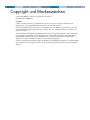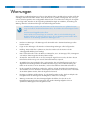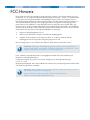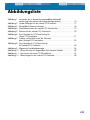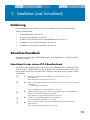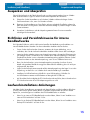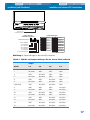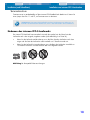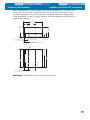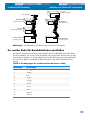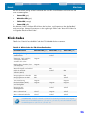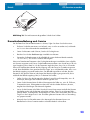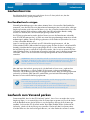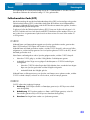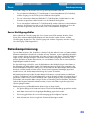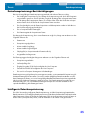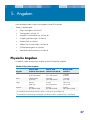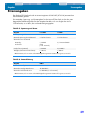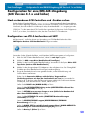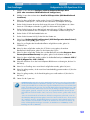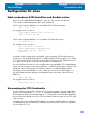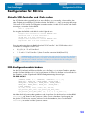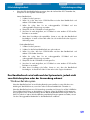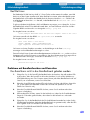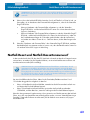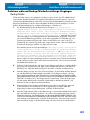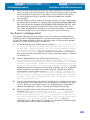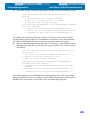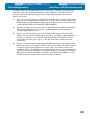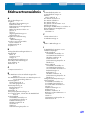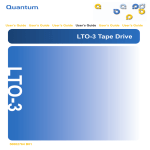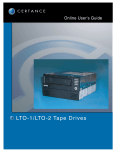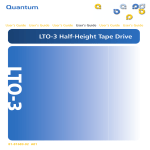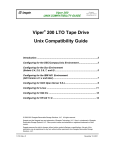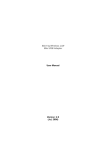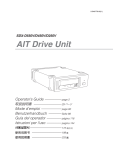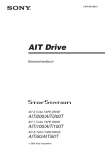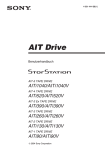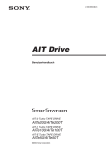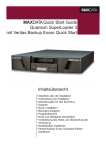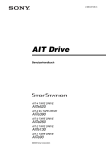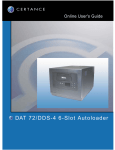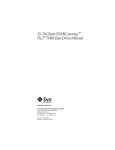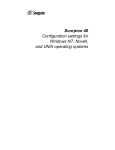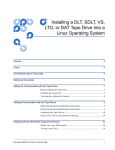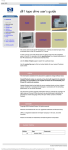Download Quantum LTO-3 Drive User's Guide
Transcript
C E R TA N C E
Online-Benutzerhandbuch
LTO - 3 - B a n d l a u f w e r k
i
Copyright und Markenzeichen
Copyright © 2004 von Certance LLC. Alle Rechte vorbehalten.
Dokumentnummer 50001743
Mai 2004
Certance und das Certance-Logo sind Markenzeichen der Certance LLC. Andere Produktnamen sind
Markenzeichen oder eingetragene Markenzeichen der entsprechenden Besitzer.
Certance behält das Recht zur Änderung von Produktangeboten oder Angaben ohne Hinweis vor. Kein Teil
dieser Veröffentlichung darf in irgendeiner Art und Weise ohne die schriftliche Erlaubnis von Certance LLC
reproduziert werden.
Certance stellt dieses Handbuch ohne Mängelgewähr bereit, ohne irgendeine Garantie, weder ausdrücklich
noch inbegriffen, einschließlich, aber nicht begrenzt auf, die inbegriffenen Garantien der handelsüblichen
Qualität und Beschaffenheit für einen bestimmten Zweck. Certance behält das Recht zur Änderung der
Angaben, die in diesem Handbuch enthalten sind, ohne Benachrichtigung vor.
Certance übernimmt keine Verantwortung für die Richtigkeit, Vollständigkeit, Zulänglichkeit oder Brauchbarkeit
dieses Handbuchs und für jegliche Probleme, die durch die Nutzung der Informationen in diesem Handbuch
auftreten.
Warnungen
Alle Sicherheits- und Betriebsanleitungen sollten vor dem Gebrauch dieses Produkts gelesen werden und für den
zukünftigen Gebrauch beibehalten werden. Dieses Gerät wurde so gestaltet und hergestellt, dass es Ihre persönliche Sicherheit garantiert. Der unsachgemäße Gebrauch kann einen elektrischen Schlag oder Feuergefahren zur Folge haben. Beachten Sie die folgenden grundsätzlichen Regeln zur Installation, Verwendung und
Wartung, damit die Sicherheitsvorkehrungen nicht außer Kraft gesetzt werden.
VORSICHT: Dieses Symbol sollte den Benutzer auf die Anwesenheit von “gefährlicher Spannung” innerhalb des Produkts aufmerksam machen, die Schäden oder Stromschlag verursachen
kann.
Vorsicht! Stromschlaggefahr! Nicht öffnen!
Um die Gefahr eines Stromschlages zu vermindern, sollten Sie nicht die Abdeckung (oder
Rückseite) entfernen. Es sind keine Teile im Innern, die vom Benutzer gewartet werden dürfen.
Überlassen Sie die Wartung qualifiziertem Wartungspersonal.
•
Beachten Sie Warnungen - Alle Warnungen auf dem Produkt und in den Betriebsanleitungen sollten
beachtet werden.
•
Folgen Sie den Anleitungen - Alle Betriebs- und Verwendungsanleitungen sollten befolgt werden.
•
Belüftung - Das Produkt sollte so platziert sein, dass der Standort oder die Position nicht die
ordnungsgemäße Belüftung beeinträchtigt.
•
Hitze - Das Produkt sollte nicht in der Nähe von Hitzequellen, wie z. B. Heizungen, Öfen, Heizregistern
oder anderen hitzeerzeugenden Geräten platziert werden.
•
Stromquellen - Das Produkt sollte nur an eine Stromquelle angeschlossen werden, die dem in diesem
Dokument beschriebenen Typ oder wie auf dem Produkt markiert, entspricht.
•
Stromkabelschutz - Das Stromkabel sollte so gelegt werden, dass nicht darauf getreten wird oder es
abgeklemmt wird mit Gegenständen die darauf oder daran liegen, mit besonderer Beachtung des
Kabels an der Steckdose und an den Punkten, an denen das Kabel mit dem Produkt verbunden ist.
•
Um die Stromzufuhr vollständig zu unterbrechen, entfernen Sie bitte das (elektrische) Stromkabel und
das SCSI-Kabel von ihren Anschlüssen auf der Rückseite des Produktes. Die Stecker sollten in der Nähe
des Produktes platziert werden, damit der Zugriff erleichtert wird.
•
Eindrang von Objekten und Flüssigkeiten - Es sollte darauf geachtet werden, dass keine Objekte oder
Flüssigkeiten durch die Öffnungen des Produktgehäuses in das Innere eindringen.
•
Wartung - Der Benutzer sollte keine Wartungsaufgaben durchführen, die über das in den
Betriebsanleitungen Beschriebene hinausgehen. Alle anderen Wartungsaufgaben sollten an
qualifiziertes Wartungspersonal weitergeleitet werden.
Vorsichtshinweise
•
Verwenden Sie kein(e)(n) Öl, Lösemittel, Benzin, Verdünner oder Insektizide auf dem Gerät.
•
Setzen Sie das Gerät keiner Feuchtigkeit oder Temperaturen, die höher als 66 °C (150 °F) oder
niedriger als -40 °C (-40 °F) sind, aus.
•
Platzieren Sie das Gerät nicht in der Nähe von direktem Sonnenlicht, starken magnetischen Feldern,
extremem Staub, Feuchtigkeit und elektronischen/elektrischen Geräten, die elektrische Geräusche
verursachen.
•
Halten Sie das Netzkabel am Stecker fest, wenn Sie es von der Steckdose abziehen; wenn Sie am Kabel
ziehen, können die internen Drähte beschädigt werden.
•
Stellen Sie das Gerät auf eine feste ebene Oberfläche, die keinen Vibrationen ausgesetzt ist, und
platzieren Sie nichts auf dem Gerät.
FCC-Hinweis
Dieses Gerät verursacht und verwendet Hochfrequenzenergie und wenn es nicht richtig installiert ist und verwendet wird - d. h. in strengster Einhaltung mit den Anleitungen des Herstellers - können u. U. Funkkommunikationsstörungen oder Störungen beim Radio- und TV-Empfang verursacht werden. Es wurde getestet und in
Einhaltung mit den Grenzwerten der Computergeräte der Klasse B in Übereinstimmung mit den Angaben von
Teil 15 der FCC-Richtlinien befunden, die so ausgelegt sind, dass sie angemessenen Schutz gegen solche
Interferenzen mit einer Installation in einem Wohngebiet bieten. Es gibt jedoch keine Garantie dafür, dass
Interferenz nicht in einzelnen Geräten auftritt. Wenn dieses Gerät Interferenzen beim Radio- oder TV-Empfang
verursacht, was durch das Ein- und Ausschalten des Gerätes bestimmt werden kann, können Sie versuchen die
Interferenz mit einer oder mehrerer der folgenden Maßnahmen zu berichtigen:
•
Richten Sie die Empfangsantenne neu aus.
•
Ändern Sie den Standort des Computers hinsichtlich des Empfangsgerätes.
•
Schließen Sie den Computer an eine andere Steckdose an, so dass der Computer and das
Empfangsgerät nicht mit der gleichen Zweigleitung angeschlossen sind.
Falls notwendig, fragen Sie einen Händler oder erfahrenen Radio- bzw.Fernsehtechniker um Rat.
WARNUNG: Änderungen oder Modifizierungen dieses Gerätes, die nicht ausdrücklich von
Certance erlaubt wurden, können Radio- und TV-Interferenzprobleme verursachen, die u. U. die
Vollmacht des Benutzers zum Betrieb dieses Gerätes ungültig macht.
Ferner erfüllt dieses Gerät die Grenzwerte eines Digitalgerätes der Klasse B in Übereinstimmung mit
kanadischen Funkinterferenz-Richtlinien.
Cet appareil numérique de la classe B est conforme au Règlement sur brouillage radioélectrique,
C. R. C., ch. 1374.
Das Desktop-Laufwerkgerät, das in diesem Handbuch beschrieben wird, erfordert abgeschirmte Interface-Kabel
um FCC-Emissionsgrenzwerte einzuhalten.
WARNUNG: Um die Gefahr eines Feuers oder elektrischen Schlages zu vermeiden, setzen Sie
das Gerät keinem Regen oder Feuchtigkeit aus.
Um einen elektrischen Schlag zu vermeiden, öffnen Sie nicht das Gehäuse.
Überlassen Sie die Wartung qualifiziertem Personal.
Inhaltsverzeichnis
Kapitel 1 – Einführung ................................................... 10
Merkmale .............................................................................................11
Verwendung dieses Handbuchs ...............................................................12
Kapitel 2 – Installation (und Schnellstart) ....................... 13
Einführung ............................................................................................13
Schnellstarthandbuch .............................................................................13
Auspacken und überprüfen .....................................................................15
Richtlinien und Vorsichtshinweise für interne Bandlaufwerke ........................15
Laufwerkinstallations-Anleitungen .............................................................15
Installation von internen LTO-3-Laufwerken.................................................16
Installation eines Desktop-LTO-3-Laufwerks .................................................22
Kapitel 3 – Betrieb......................................................... 25
Einsicht in die Frontblendenanzeige .........................................................25
Blink-Codes ...........................................................................................26
LTO-Kassetten verwenden........................................................................27
Laufwerkservice .....................................................................................29
Laufwerk zum Versand parken .................................................................29
Kapitel 4 – Theorie ........................................................ 31
Spur-Layout ...........................................................................................31
Aufnahmemethode .................................................................................32
Datenpuffer ...........................................................................................32
Datenintegrität.......................................................................................32
Datenkomprimierung ..............................................................................34
Kapitel 5 – Angaben...................................................... 37
Physische Angaben ................................................................................37
Stromangaben.......................................................................................39
Angaben zur Laufwerkleistung.................................................................40
Umgebungsanforderungen ......................................................................41
Verlässlichkeit ........................................................................................41
Mittlere Zeit zwischen Fehlern .................................................................42
LTO-Kassetten-Angaben...........................................................................43
Behördliche Übereinstimmung .................................................................43
vi
Kapitel 6 – Unix-Einstellungen ....................................... 46
Informationen zu SCSI-Controllern............................................................46
Konfiguration für eine DEC/Compaq-Unix-Umgebung ................................47
Konfiguration in einer Sun-Umgebung
(Solaris 2.4, 2.5, 2.6, 7, 8 und 9)...........................................................48
Konfiguration für eine IBM-AIX-Umgebung
(AIX Version 4.1.x und höher) .................................................................50
Konfiguration für SCO-Open-Server 5.0.x ................................................51
Konfiguration für Linux............................................................................53
Konfiguration für SGI-Irix ........................................................................54
Konfiguration für HP-UX 11.0 ..................................................................55
Kapitel 7 – Fehlerbehebungshandbuch .......................... 56
Beste Installationsverfahren .....................................................................56
Fehlerbehebungsvorschläge ....................................................................57
Notfall-Reset und Notfall-Kassettenauswurf ................................................62
vii
Abbildungsliste
Abbildung 1. Laufwerke, die in diesem Benutzerhandbuch behandelt
werden (typische interne und Desktop-Konfigurationen)........................ 10
Abbildung 2. Jumper-Stellungen für das interne LTO-3-Laufwerk................................ 17
Abbildung 3. Akzeptable Einbauausrichtungen ...................................................... 18
Abbildung 4. Einbaudimensionen des internen LTO-3-Laufwerkes ............................. 19
Abbildung 5. Rückansicht des internen LTO-3-Laufwerks .......................................... 20
Abbildung 6. Zwei Beispiele für SCSI-Terminierung für
interne LTO-3-Laufwerke ................................................................... 21
Abbildung 7. Schalter und Anschlüsse auf der Rückseite
eines Desktop-LTO-3-Laufwerkes ........................................................ 23
Abbildung 8. Zwei Beispiele für SCSI-Terminierung
für Desktop-LTO-3-Laufwerke ............................................................. 24
Abbildung 9. Allgemeine Frontblendenanzeige...................................................... 25
Abbildung 10. Ultrium-Kassette mit dargestelltem Schreibschutz-Schalter ................... 28
Abbildung 11. Spur-Layout auf einem LTO-Ultrium-Band .......................................... 32
Abbildung 12. Abmessungen für das interne LTO-3-Laufwerk ................................... 38
viii
Tabellenverzeichnis
Tabelle 1. SCSI-IDs und Jumper-Stellungen für das interne LTO-3-Laufwerk ................. 17
Tabelle 2. Pin-Belegungen des seriellen Interface-Anschlusses (LTO-3)........................ 21
Tabelle 3. Blink-Codes des LTO-3-Bandlaufwerkes .................................................. 26
Tabelle 4. Physische Angaben ............................................................................. 37
Tabelle 5. Spannung und Strom ........................................................................... 39
Tabelle 6. Stromableitung.................................................................................... 39
Tabelle 7. Angaben zur Laufwerkleistung .............................................................. 40
Tabelle 8. Umgebungsanforderungen ................................................................... 41
Tabelle 9. Reliability ........................................................................................... 41
Tabelle 10. Umgebungstoleranzen ....................................................................... 43
Tabelle 11. Sicherheitsübereinstimmung ................................................................ 44
Tabelle 12. Elektromagnetische Verträglichkeit....................................................... 45
ix
1. Einführung
Bei dem LTO-3 handelt es sich um ein hochleistungsfähiges Bandlaufwerk mit 16 Kanälen, das
den Bestimmungen für LTO-Austausch entspricht. Das Laufwerk eignet sich für Mid-Range- bis
High-End-Server, Mainframe-Systeme und Bandbibliothek-Automatisierungsysteme.
Das LTO-3-Laufwerk verwendet Ultrium-Datenkassetten. DieKapazität wird durch die Verwendung
von intelligenter Datenkomprimierung maximiert. Das Laufwerk besitzt eine native Kapazität
von 400 Gbyte (800 Gbyte unter Annahme von einer Datenkomprimierung von 2:1).
Das LTO-3-Laufwerk besitzt einen 5¼-Zoll-Formfaktor voller Bauhöhe, mit automatischer
elektromechanischer Kassetten-Softladung. Das Laufwerk ist als interne und Desktop-Version
erhältlich.
•
Das interne LTO-3-Laufwerk ist so gebaut, dass es in einen 5¼-Zoll-Laufwerkschacht voller
Bauhöhe passt.
•
Das Desktop-LTO-3-Laufwerk ist eine unabhängige Einheit mit integriertem Netzteil.
Abbildung 1. Laufwerke, die in diesem Benutzerhandbuch behandelt werden (typische interne
und Desktop-Konfigurationen)
10
Einführung
Merkmale
Merkmale
In der folgenden Liste werden die Hauptfunktionen des LTO-3-Laufwerks zusammengefasst.
•
Leistung
•
Bis zu 68 Mbyte-pro-Sekunde native Übertragung.
•
Mit den 13 Übertragungsgeschwindigkeiten des Bandlaufwerks kann die Geschwindigkeit auf
die des Hosts abgestimmt werden — hierdurch wird die Datenübertragung optimiert, was zu
kürzeren Backup-Zeiten und erhöhter Verlässlichkeit führt.
•
Zwei passende Formfaktoren:
•
Interner 5¼-Zoll-Formfaktor zur Installation in einem Bereich von 5¼-Zoll halber
Bauhöhe.
•
Externer Desktop-Formfaktor.
•
Intelligente Datenkomprimierung maximiert Leistung und Kapazität durch Analyse der
Komprimierbarkeit vor der Aufnahme.
•
Mithilfe des Kassettenspeichers können Kassetten schnell geladen, sowie wichtige
Informationen des Datenträgers gespeichert werden.
•
128-MB-Datenpuffer für hohe Leistung.
•
Laufwerkleistungs-Überwachung und -Benachrichtigung durch Bandwarnungen.
•
Lesekanal der dritten Generation zur erhöhten Reife und Datenintegrität.
•
Patentierter Kopfpositionierer zur erhöhten Datenintegrität.
•
Erschütterungsdämpfendes isoliertes Gehäuse.
•
MediaShield erhöht die Lebensdauer der Medien über geregelte Luftstromdynamik mit
isolierter HTI-Kam mer.
•
SmartVerify beinhaltet zwei Stufen von ECC für zusätzliche Datensicherheit und Fehlerschutz.
•
Zuverlässige Bandauswahlanwendung zur erhöhten Verlässlichkeit.
•
Anwendungsspezifischer LSI-Schaltkreis zur schnellen, effizienten Datenverarbeitung.
•
RISC-Prozessoren zur schnellen, effizienten Datenverarbeitung.
•
Unterstützung für eine Vielzahl an UNIX-Plattformen.
11
Einführung
Verwendung dieses Handbuchs
Verwendung dieses Handbuchs
Dieses Handbuch beschreibt die Installation, Konfiguration und Wartung für das Desktop-LTO-3- und
internen Bandlaufwerke. Lesen Sie bitte die entsprechenden Kapitel und Anhänge genau durch und
halten Sie dieses Handbuch zum zukünftigen Nachschlagen bereit.
•
Kapitel 1, Einführung bietet einen Überblick auf LTO- und Ultrium-Technologie und fasst
die Hauptmerkmale des Laufwerkes zusammen.
•
Kapitel 2, Installation bietet Handhabungs-Vorsichtshinweise, Tipps zum Auspacken und
Installationsanleitungen für die internen und Desktop-Laufwerke, sowie eine Zusammenfassung
der Verkabelungs- und Anschlussangaben. Es enthält außerdem Schnellstart-Anleitungen,
damit Sie die Laufwerke so schnell wie möglich verwenden können.
•
Kapitel 3, Betrieb beschreibt die Verwendung und den Betrieb des Laufwerkes, sowie
Wartungsverfahren, einschließlich des “Parkens” des Laufwerkes.
•
Kapitel 4, Theorie beschreibt die Betriebstheorie der Laufwerke, einschließlich der
verwendeten Technologie in verschiedenen Laufwerkkomponenten.
•
Kapitel 5, Angaben enthält detaillierte Laufwerk- und Kassettenangaben, sowie eine
Zusammenfassung der behördlichen Zustimmungen.
•
Kapitel 6, Unix-Einstellungen beschreibt die Einstellungen für Unix-Systeme.
•
Kapitel 7, Fehlerbehebungshandbuch enthält Fehlerbehebungsverfahren, die Sie im
unerwarteten Falle eines Problems mit dem Laufwerk einsetzen können.
12
2. Installation (und Schnellstart)
Einführung
In diesem Kapitel wird die Installation von internen und Desktop LTO-3-Laufwerke beschrieben.
Themen in diesem Kapitel:
•
“Schnellstarthandbuch” auf Seite 13
•
“Auspacken und überprüfen” auf Seite 15
•
“Richtlinien und Vorsichtshinweise für interne Bandlaufwerke” auf Seite 15
•
“Installation von internen LTO-3-Laufwerken” auf Seite 16
•
“Installation eines Desktop-LTO-3-Laufwerks” auf Seite 22
Schnellstarthandbuch
Verwenden Sie die folgenden Schnellstartanleitungen, um Ihr Bandlaufwerk so schnell wie möglich
in Betrieb zu nehmen.
Schnellstart für das interne LTO-3-Bandlaufwerk
Verwenden Sie das folgende Verfahren um ein internes LTO-3-Bandlaufwerk zu installieren.Drucken
Sie diese Seite aus und überprüfen Sie jeden abgeschlossenen Schritt des Verfahrens. Falls Sie weitere Informationen über einen Schritt brauchen, schlagen Sie den Abschnitt nach, auf den sich der
Schritt bezieht.
❑
1.
Packen Sie den Inhalt Ihres Laufwerkpakets aus und überprüfen Sie ihn auf
beschädigte Teile.
Siehe “Auspacken und überprüfen” auf Seite 15.
❑
2.
Prüfen Sie die Standardeinstellungen des Laufwerkes und ändern Sie sie, falls notwendig:
• SCSI-ID: 6
• Terminierungsstrom: Deaktiviert
Lesen Sie “Konfiguration von LVD-Laufwerken” auf Seite 16.
❑
3.
Schalten Sie Ihren Computer aus, entfernen Sie die Abdeckung und das Netzkabel und
wählen Sie einen Einbauschacht für das Laufwerk.
Siehe “Einbauen des internen LTO-3-Laufwerks” auf Seite 18.
❑
4.
Schließen Sie ein SCSI-Interface-Kabel an das Laufwerk an.
Siehe “Ein SCSI-Kabel anschließen” auf Seite 20.
❑
5.
Terminieren Sie den SCSI-Bus, falls das interne Bandlaufwerk das letzte Gerät auf
dem SCSI-Bus ist.
Siehe “SCSI-Terminierung überprüfen” auf Seite 20.
13
Installation (und Schnellstart)
Schnellstarthandbuch
❑
6.
Schließen Sie ein serielles Kabel an, falls das Bandlaufwerk an eine Bandbibliothek
angeschlossen wird.
Siehe “Ein serielles Kabel für Bandbibliotheken anschließen” auf Seite 21.
❑
7.
Schließen Sie ein Netzkabel an das Laufwerk an.
Siehe “Ein Netzkabel anschließen” auf Seite 22.
❑
8.
Befestigen Sie die Computerabdeckung und Netzkabel wieder, schalten Sie den
Computer ein und überprüfen Sie ob das interne Bandlaufwerk richtig funktioniert.
❑
9.
Registrieren Sie Ihr Bandlaufwerk.
Siehe “Ihr Bandlaufwerk registrieren” auf Seite 22.
Schnellstart für das Desktop-LTO-3-Bandlaufwerk
Verwenden Sie das folgende Verfahren um ein Desktop-LTO-3-Bandlaufwerk zu installieren.Drucken
Sie diese Seite aus und überprüfen Sie jeden abgeschlossenen Schritt des Verfahrens. Falls Sie weitere Informationen über einen Schritt brauchen, schlagen Sie den Abschnitt nach, auf den sich der
Schritt bezieht.
❑
1.
Packen Sie den Inhalt Ihres Laufwerkpakets aus und überprüfen Sie ihn auf
beschädigte Teile.
Siehe “Auspacken und überprüfen” auf Seite 15.
❑
2.
Prüfen Sie die Standardeinstellungen des Laufwerkes und ändern Sie sie, falls notwendig:
•
SCSI-ID: 6
Siehe“SCSI-ID einstellen” auf Seite 22.
❑
3.
Schließen Sie ein SCSI-Interface-Kabel an das Laufwerk an.
Siehe “Ein SCSI-Kabel anschließen” auf Seite 23.
❑
4.
Überprüfen Sie die SCSI-Terminierung.
Siehe “SCSI-Terminierung überprüfen” auf Seite 23.
❑
5.
Schließen Sie ein Netzkabel an das Laufwerk an.
Siehe “Stromkabel anschließen” auf Seite 24.
❑
6.
Schalten Sie den Computer ein, schalten Sie das Desktop-Bandlaufwerk ein und
überprüfen Sie, ob das Desktop-Bandlaufwerk richtig funktioniert.
❑
7.
Registrieren Sie Ihr Bandlaufwerk.
Siehe “Ihr Bandlaufwerk registrieren” auf Seite 24.
14
Installation (und Schnellstart)
Auspacken und überprüfen
Auspacken und überprüfen
Obwohl die Laufwerke in der Fabrik überprüft und vorsichtig verpackt werden, können Schäden
beim Versand eintreten. Folgen Sie diesen Schritten beim Entpacken des Laufwerkes.
1.
Überprüfen Sie die Versandkartons auf sichtbare Schäden und benachrichtigen Sie das
Frachtunternehmen sofort, wenn Sie Schäden vorfinden.
2.
Platzieren Sie Versandkartons auf eine flache, saubere und stabile Oberfläche; nehmen Sie
dann den Inhalt vorsichtig heraus. Wenn das Gerät beschädigt ist, benachrichtigen Sie Ihren
Certance-Vertreter.
3.
Verwahren Sie die Kartons und das Verpackungsmaterial immer für einen eventuellen
zukünftigen Rückversand auf.
Richtlinien und Vorsichtshinweise für interne
Bandlaufwerke
Die folgenden Richtlinien und Vorsichtshinweise betreffen die Handhabung und Installation von
internen Bandlaufwerken. Beachten Sie diese während der Installation des Laufwerkes.
•
Fassen Sie das Laufwerk an den Seiten an, anstatt an der oberen Abdeckung, um zu
verhindern, dass Sie das Laufwerk während der Installation fallen lassen oder beschädigen.
•
Interne Laufwerke enthalten einige ungeschützte Komponenten, die statische Elektrizität nicht
gut vertragen können. Um das Risiko von Schäden durch statische Entladung zu vermindern,
werden die Laufwerke in einer schützenden Antistatikverpackung geliefert. Nehmen Sie das
Laufwerk erst dann aus der Antistatikverpackung, wenn Sie zur Installation bereit sind.
•
Bevor Sie das Laufwerk aus seiner Antistatikverpackung auspacken, berühren Sie eine
Metall- oder geerdete Oberfläche um jegliche elektrostatische Aufladung, die sich im Körper
aufgestaut hat, abzuleiten.
•
Legen Sie das Laufwerk immer entweder auf die Antistatikverpackung oder legen Sie es in die
Verpackung, um das Risiko von Schäden durch statische Entladung zu vermindern.
•
Installieren Sie LVD-Laufwerke ausschließlich in einer LVD-Umgebung. Schließen Sie
nie HVD-Geräte zusammen mit LVD-Geräten auf dem gleichen SCSI-Bus an.
•
Auf Grund der Geschwindigkeit des LTO-3-Laufwerkes wird empfohlen, dass nicht mehr als ein
LTO-3-Laufwerk an einen Host-SCSI-Adapter angeschlossen wird.
Laufwerkinstallations-Anleitungen
Nachdem Sie die Versandkartons ausgepackt und überprüft haben und die Installations-Richtlinien
und -Vorsichtshinweise gelesen haben, fahren Sie mit dem entsprechenden Abschnitt in diesem
Kapitel fort, um Anleitungen zur Installation des LTO-3-Bandlaufwerkes zu erhalten.
•
Wenn Sie ein internes LTO-3-Bandlaufwerk erworben haben, fahren Sie mit “Installation von
internen LTO-3-Laufwerken” auf Seite 16 fort.
•
Wenn Sie ein Desktop-LTO-3-Bandlaufwerk erworben haben, fahren Sie mit “Installation eines
Desktop-LTO-3-Laufwerks” auf Seite 22 fort.
15
Installation (und Schnellstart)
Installation von internen LTO-3-Laufwerken
Installation von internen LTO-3-Laufwerken
Die Installation eines internen LTO-3-Bandlaufwerks mit einer Ultra 160 SCSI-LVD-Interface beinhaltet
folgende Schritte:
1.
“Konfiguration von LVD-Laufwerken” auf Seite 16
2.
“Einbauen des internen LTO-3-Laufwerks” auf Seite 18
3.
“Ein SCSI-Kabel anschließen” auf Seite 20
4.
“SCSI-Terminierung überprüfen” auf Seite 20
5.
“Ein serielles Kabel für Bandbibliotheken anschließen” auf Seite 21
6.
“Ein Netzkabel anschließen” auf Seite 22
7.
“Ihr Bandlaufwerk registrieren” auf Seite 22
Konfiguration von LVD-Laufwerken
Bevor Sie das LVD-Bandlaufwerk auf Ihrem Computer installieren, kann es eventuell notwendig
sein, die SCSI-ID und Terminierungsstrommerkmale des Laufwerkes zu konfigurieren. Die
Standardkonfigurationseinstellungen für das LTO-3-Laufwerk lauten wie folgt:
•
SCSI-ID: 6
•
Terminierungsstrom: Deaktiviert
Wenn Sie diese Einstellungen ändern müssen, finden Sie Anleitungen dazu in den folgenden
Abschnitten. Andernfalls fahren Sie mit “Einbauen des internen LTO-3-Laufwerks” auf Seite 18 fort.
SCSI-ID
Jumper-Pins 1-2, 3-4, 5-6, 7-8
Standardeinstellung: SCSI ID 6
Jedes SCSI-Gerät auf dem Bus muss eine eindeutige SCSI-ID besitzen. Das interne Bandlaufwerk
wird mit einer Standard-SCSI-ID von 6 geliefert. Wenn ein anderes SCSI-Gerät in der SCSI-Kette
diese ID bereits verwendet, ändern Sie die SCSI-ID auf dem LTO-3-Laufwerk mit den Jumper-Pins 1-2,
3-4, 5-6 und 7-8 (siehe Abbildung 2 auf Seite 17 und Tabelle 1 auf Seite 17) oder weisen Sie dem
anderen SCSI-Gerät eine eindeutige SCSI-ID zu.
ANMERKUNG: Der SCSI-Controller oder Host-Adapter verwendet normalerweise ID 7. In
einigen Systemen verwendet das Startlaufwerk ID 0 oder ID 1. Stellen Sie die SCSI-ID Ihres
Laufwerkes nicht auf diese Einstellungen ein.
16
Installation (und Schnellstart)
Installation von internen LTO-3-Laufwerken
Jumper-Pins der
Laufwerkkonfiguration
Jumper-Stellungen
Jumper-Pins der Laufwerkkonfiguration
Standardeinstellungen:
Pins: Funktion:
1-2 SCSI-ID Bit 0
3-4 SCSI-ID Bit 1
5-6 SCSI-ID Bit 2
7-8 SCSI-ID Bit 3
9-10 Reserviert
11-12 Terminierungsstrom
SCSI-ID=0
SCSI-ID=8
SCSI-ID=1
SCSI-ID=9
SCSI-ID=2
SCSI-ID=10
SCSI-ID=3
SCSI-ID=11
SCSI-ID=4
SCSI-ID=12
SCSI-ID=5
SCSI-ID=13
SCSI-ID=6
SCSI-ID=14
SCSI-ID=7
SCSI-ID=15
Term. Strom
Abbildung 2. Jumper-Stellungen für das interne LTO-3-Laufwerk
Tabelle 1. SCSI-IDs und Jumper-Stellungen für das interne LTO-3-Laufwerk
Jumper
SCSI-ID
1–2
3–4
5–6
7–8
0
Offen
Offen
Offen
Offen
1
Geschaltet
Offen
Offen
Offen
2
Offen
Geschaltet
Offen
Offen
3
Geschaltet
Geschaltet
Offen
Offen
4
Offen
Offen
Geschaltet
Offen
5
Geschaltet
Offen
Geschaltet
Offen
6 (Standard)
Offen
Geschaltet
Geschaltet
Offen
8
Offen
Offen
Offen
Geschaltet
9
Geschaltet
Offen
Offen
Geschaltet
10
Offen
Geschaltet
Offen
Geschaltet
11
Geschaltet
Geschaltet
Offen
Geschaltet
12
Offen
Offen
Geschaltet
Geschaltet
13
Geschaltet
Offen
Geschaltet
Geschaltet
14
Offen
Geschaltet
Geschaltet
Geschaltet
15
Geschaltet
Geschaltet
Geschaltet
Geschaltet
17
Installation (und Schnellstart)
Installation von internen LTO-3-Laufwerken
Terminatorstrom
Terminatorstrom ist standardmäßig auf dem internen LTO-3-Bandlaufwerk deaktiviert.-3 Setzen Sie
einen Jumper über Pins 11 und 12, um Terminatorstrom zu aktivieren.
ANMERKUNG: Das interne LTO-3-Laufwerk bietet keine SCSI-Terminierung. Daher muss ein
Terminator auf dem Laufwerk installiert sein, wenn es das letzte Gerät in einer SCSI-Kette ist.
Einbauen des internen LTO-3-Laufwerks
Das interne LTO-3-Laufwerk kann entweder horizontal oder vertikal, mit der linken Seite des
Laufwerkes nach oben zeigend, eingebaut werden (siehe Abbildung 3 auf Seite 18).
•
Wenn Sie das Laufwerk vertikal einbauen, muss die linke Seite des Laufwerkes nach oben
zeigen und die Seite des Laufwerkes sollte innerhalb von 5 Grad horizontal sein.
•
Wenn Sie das Laufwerk horizontal einbauen, muss die Basis des Laufwerkes innerhalb von
15 Grad horizontal sein und das Laufwerk darf nicht umgekehrt werden.
Ja
Ja
Nein
Nein
Abbildung 3. Akzeptable Einbauausrichtungen
18
Installation (und Schnellstart)
Installation von internen LTO-3-Laufwerken
Bauen Sie das Laufwerk in einen 5,25-Zoll-Laufwerkschacht voller Bauhöhe ein, und sichern Sie es
mit zwei M3,0 X 5 metrischen Schrauben auf jeder Seite des Laufwerkes. Verwenden Sie keine
Schrauben, die länger als 5 mm sind, da ansonsten eventuell das Laufwerk beschädigt werden
könnte. Abbildung 4 auf Seite 19 zeigt die Positionen der Einbauschraublöcher auf der Seite bzw.
Unterseite des Laufwerkes.
212,0 maximal
(abzüglich der Anschlüsse)
55,9
79,24 ± 0,20
82,6 max.
84,3
21,80 ± 0,20
48,90 ± 0,60
Von den Installationsklappen
der oberen Abdeckung
4 x M3,0 rechte Seite
4 x M3,0 linke Seite
9,90 ± 0,20
205,0 Max.
Laufwerklänge ohne Abdeckung
(abzüglich der Anschlüsse)
4 x M3,0 x 5,0 tief
189,70 ± 0,20
146,05 ± 0,25
147,8
48,90 ± 0,60
Von den Installationsklappen
der oberen Abdeckung
79,24 ± 0,20
Abbildung 4. Einbaudimensionen des internen LTO-3-Laufwerkes
19
Installation (und Schnellstart)
Installation von internen LTO-3-Laufwerken
Ein SCSI-Kabel anschließen
Das interne LTO-3-Laufwerk verfügt über eine Ultra 160 SCSI-Interface, die mit einem 68-Pin-LVDSCSI-Anschluss terminiert ist. Verwenden Sie das folgende Verfahren, um ein SCSI-Kabel an diesen
Anschluss anzuschließen.
1.
Schalten Sie die Stromzufuhr zum Computer und Laufwerk ab.
2.
Schließen Sie das SCSI-Interface-Kabel an den 68-Pin-SCSI-Interface-Anschluss auf der
Rückseite des Laufwerkes an (siehe Abbildung 5).
Pin 1
Netzstromanschluss
68-Pin-SCSI-Anschluss
Serieller Biblitotheksanschluss
Jumper-Pins der Laufwerkkonfiguration
Abbildung 5. Rückansicht des internen LTO-3-Laufwerks
VORSICHT: Installieren Sie LVD-Laufwerke ausschließlich in LVD-Umgebungen.
SCSI-Terminierung überprüfen
Das interne LTO-3-Laufwerk bietet keine SCSI-Terminierung. Am Ende der SCSI-Kette muss sich ein
SCSI-Busterminator oder ein SCSI-Gerät mit aktivierter Terminierung befinden. In Abbildung 6 auf
Seite 21 werden zwei SCSI-Terminierungsbeispiele gezeigt.
Das interne LTO-3-Laufwerk bietet Terminierungsstrom, wenn ein Jumper auf die TerminierungsstromJumper-Pins gesetzt wird (siehe “Terminatorstrom” auf Seite 18).
20
Installation (und Schnellstart)
Installation von internen LTO-3-Laufwerken
SCSI-Gerät
(Terminierung aktiviert)
SCSI-Terminator
Bandlaufwerk
(keine Terminierung)
Bandlaufwerk
(keine Terminierung)
SCSI-Gerät
(Terminierung deaktiviert)
SCSI-Controller
SCSI-Controller
(Terminierung aktiviert)
(Terminierung aktiviert)
Abbildung 6. Zwei Beispiele für SCSI-Terminierung für interne LTO-3-Laufwerke
Ein serielles Kabel für Bandbibliotheken anschließen
Das interne LTO-3-Laufwerk enthält das serielle Interface RS-422 für Bandbibliotheken. Bei diesem
Anschluss handelt es sich um einen inline eingehüllten und passgeformten 10-Pin-Anschluss (2 mm).
Dieser Anschluss befindet sich auf der unteren linken Seite der Laufwerkrückseite (siehe Abbildung 5
auf Seite 20). In Tabelle 2 werden die Pin-Beschreibungen für den seriellen Interface-Anschluss
gezeigt.
Tabelle 2. Pin-Belegungen des seriellen Interface-Anschlusses (LTO-3)
Pin-Nummer
Beschreibung
1
+Txa-Rxd
2
-Txa-Rxd
3
Erde
4
-Txa-Rxa
5
+Txd-Rxa
6
Sensed
7
Sensea
8
Reseta
9
Signalaux
10
Reserviert
21
Installation (und Schnellstart)
Installation eines Desktop-LTO-3-Laufwerks
Ein Netzkabel anschließen
Schließen Sie ein Vier-Pin-Netzkabel an den Netzanschluss auf der Rückseite des Laufwerkes an.
Abbildung 5 auf Seite 20 zeigt die Position des Netzanschlusses.
Der empfohlene 4-Pin-Netzanschluss für interne Laufwerke ist ein AMP 1-48024-0-Gehäuse mit AMP
60617-1 oder gleichwertigen Pins.
LTO-Treiber installieren
Wenn Sie vorhaben, das Laufwerk mit dem nativen Backup-Applet von Microsoft auf den Betriebssystemen Windows Server 2003, Windows XP oder Microsoft Windows 2000 zu verwenden, installieren Sie den entsprechenden LTO-Treiber. Weitere Informationen finden Sie auf der Ressourcen-CD.
Dieser Treiber ist mit handelsüblicher Backup-Anwendungssoftware nicht
notwendig.
Ihr Bandlaufwerk registrieren
Registrieren Sie Ihr internes Bandlaufwerk, nachdem Sie es installiert haben. Die Registrierung Ihres
Laufwerkes stellt sicher, dass Sie die neuesten Informationen über Ihr Laufwerk erhalten, so wie
Informationen zu Produkten, Service und Support. Sie können das Laufwerk bequem über unsere
Website unter http://register.certance.com registrieren.
Installation eines Desktop-LTO-3-Laufwerks
Bei der Desktop-Version des LTO-Bandlaufwerks handelt es sich um ein kompaktes Untersystem,
das über einen SCSI-Anschluss an den Host-Computer angeschlossen wird. Die Installation eines
Desktop-Laufwerkes umfasst die folgenden Schritte:
1.
“SCSI-ID einstellen” auf Seite 22
2.
“Ein SCSI-Kabel anschließen” auf Seite 23
3.
“SCSI-Terminierung überprüfen” auf Seite 23
4.
“Stromkabel anschließen” auf Seite 24
5.
“Ihr Bandlaufwerk registrieren” auf Seite 24
SCSI-ID einstellen
Jedes SCSI-Gerät auf dem Bus muss eine eindeutige SCSI-ID besitzen. Das Desktop-Bandlaufwerk
wird mit einer Standard-SCSI-ID von 6 geliefert. Setzen Sie die Laufwerk-ID nie auf 7. Wenn ein
anderes SCSI-Gerät in der SCSI-Kette diese ID bereits verwendet, verwenden Sie entweder den
Druckschalter auf der Rückseite des Laufwerkes, um die SCSI-ID des Laufwerkes zu ändern (siehe
Abbildung 7 auf Seite 23), oder weisen Sie dem anderen SCSI-Gerät eine eindeutige SCSI-ID zu.
22
Installation (und Schnellstart)
Installation eines Desktop-LTO-3-Laufwerks
Wenn Sie die SCSI-ID auf dem Bandlaufwerk ändern, schalten Sie das Bandlaufwerk aus, bevor Sie
die SCSI-ID ändern. Die Änderung wird wirksam, wenn das Laufwerk eingeschaltet wird.
ANMERKUNG: Der SCSI-Controller oder Host-Adapter verwendet normalerweise ID 7. In
einigen Systemen verwendet das Startlaufwerk ID 0 oder ID 1. Stellen Sie die SCSI-ID Ihres
Laufwerkes nicht auf diese Einstellungen ein.
SCSI-ID-Selector
(Auswahlschalter)
68-Pin-Wide-SCSI-Anschlüsse
+
Ein/Aus-Schalter
Netzstromanschluss
Abbildung 7. Schalter und Anschlüsse auf der Rückseite eines Desktop-LTO-3-Laufwerkes
Ein SCSI-Kabel anschließen
Das Desktop-LTO-3-Laufwerk besitzt zwei abgeschirmte 68-Pin-SCSI-Interface-Anschlüsse (ANSI
Alternative 2) auf der rückseitigen Abdeckung (siehe Abbildung 7). Diese Anschlüsse bestehen aus
zwei Reihen von Bandkontakten, die in Abständen von 2,16 mm (0,085 Zoll) verteilt sind. Beide
Anschlüsse können als SCSI-EIN- oder SCSI-AUS-Verbindung verwendet werden. Dadurch kann
jeder der beiden Anschlüsse verwendet werden, um das Laufwerk an einen Host-Computer oder an
ein anderes SCSI-Gerät anzuschließen.
1.
Schalten Sie die Stromzufuhr zum Computer und Laufwerk ab.
2.
Schließen Sie das SCSI-Interface-Kabel an einen der 68-Pin-SCSI-Interface-Anschlüsse auf der
Rückseite des Laufwerkes an (siehe Abbildung 7).
SCSI-Terminierung überprüfen
Wenn das Desktop-LTO-3-Laufwerk das letzte oder einzige Gerät in einer SCSI-Kette ist, müssen Sie
einen Terminierungsstecker auf dem ungenutzten SCSI-Anschluss installieren. Abbildung 8 auf
Seite 24 zeigt zwei Beispiele von SCSI-Terminierung.
23
Installation (und Schnellstart)
Installation eines Desktop-LTO-3-Laufwerks
ANMERKUNG: Terminierungsstrom ist für Desktop-Laufwerke standardmäßig aktiviert.
Externes SCSI-Gerät
SCSI-Terminatoren
Externes
Bandlaufwerk
Externes
Bandlaufwerk
Externes SCSI-Gerät
SCSI-Controller
(Terminierung deaktiviert)
Internes SCSI-Gerät
(Terminierung aktiviert)
SCSI-Controller
(Terminierung aktiviert)
Beispiel 1: SCSI-Terminierung in einem System, das nur externe SCSI-Geräte enthält.
Beispiel 2: SCSI-Terminierung in einem System, das interne und externe SCSI-Geräte enthält.
Abbildung 8. Zwei Beispiele für SCSI-Terminierung für Desktop-LTO-3-Laufwerke
Stromkabel anschließen
Schließen Sie das Netzkabel sicher an den Netzanschluss auf der Rückseite des Desktop-LTO-3Laufwerkes an (siehe Abbildung 7 auf Seite 23).
LTO-Treiber installieren
Wenn Sie vorhaben, das Laufwerk mit den Betriebssystemen Windows Server 2003, Windows XP
oder Microsoft Windows 2000 zu verwenden, installieren Sie den LTO-Treiber. Weitere
Informationen finden Sie auf der Ressourcen-CD. Dieser Treiber ist mit handelsüblicher
Backup-Anwendungssoftware nicht notwendig.
Ihr Bandlaufwerk registrieren
Registrieren Sie Ihr Desktop-Bandlaufwerk, nachdem Sie es installiert haben. Die Registrierung Ihres
Laufwerkes stellt sicher, dass Sie die neuesten Informationen über Ihr Laufwerk erhalten, so wie
Informationen zu Produkten, Service und Support. Sie können das Laufwerk bequem über unsere
Website unter http://register.certance.com registrieren.
24
3. Betrieb
In diesem Kapitel wird der Betrieb des LTO-3-Laufwerkes beschrieben.-3
Themen in diesem Kapitel:
•
“Einsicht in die Frontblendenanzeige” auf Seite 25
•
“Blink-Codes” auf Seite 26
•
“LTO-Kassetten verwenden” auf Seite 27
•
“Laufwerkservice” auf Seite 29
•
“Laufwerk zum Versand parken” auf Seite 29
•
“Notfall-Reset und Notfall-Kassettenauswurf” auf Seite 62
Einsicht in die Frontblendenanzeige
In der Abbildung wird die Frontblendenanzeige für das LTO-3-Laufwerk gezeigt.
Strom-LED
Aktivitäts-LED
Fehler-LED
Status-LED
Taste Band laden/hochladen
Abbildung 9. Allgemeine Frontblendenanzeige
25
Betrieb
Blink-Codes
Das LTO-3-Laufwerk verfügt auf der Frontblende über vier LEDs. Die LED-Farben und -Funktionen sind
unten zusammengefasst.
•
Strom-LED (grün)
•
Aktivitäts-LED (grün)
•
Fehler-LED (orange)
•
Status-LED (gelb)
Die Aktivitäts-, Fehler- und Status-LEDs blinken oder leuchten, um Informationen über das Bandlaufwerk anzuzeigen. Weitere Informationen zu den zugehörigen “Blink-Codes” dieser LEDs finden Sie
im folgenden Abschnitt "Blink-Codes".
Blink-Codes
Tabelle 3 auf Seite 26 fasst die Blink-Codes des LTO-3-Bandlaufwerkes zusammen.
Tabelle 3. Blink-Codes des LTO-3-Bandlaufwerkes
Laufwerkzustand
Aktivitäts-LED (grün)
Fehler-LED (orange)
Reinigungsanforderung
Status-LED (gelb)
EIN
Hardwarefehler
Schnell
Platzierung - laden, entladen,
zurückspulen, Abstände
einstellen oder suchen
Langsam
Band ist aktiv - schreiben, lesen
oder überprüfen
Langsam
Manueller Eingriff ist erforderlich
EIN
Fehler des EinschaltSelbsttests (POST)
Schnell
EIN
Reinigungskassette vorhanden
EIN
EIN
Reinigungskassette am EOT
EIN
Schnell
Servo-Initialisierung
Langsam
Langsam
Einschalt-Selbsttest (POST)
wird durchgeführt
Langsam
Reinigungs- oder
Datenträgerfehler
Langsam
Langsam
Schnell
Schnell
Microcode-Download
Schnell
Langsam
Schnell
Microcode-Download-Fehler
Schnell
Schnell
Schnell
3 ANMERKUNG: In Tabelle 3 bezieht sich EIN auf ein beständig leuchtendes Licht; langsam
bezieht sich auf eine Blinkfrequenz von 1/2 Sek. ein, 1/2 Sek. aus; und schnell bezieht sich auf
eine Blinkfrequenz von 1/8 Sek. ein, 1/8 Sek. aus.
26
Betrieb
LTO-Kassetten verwenden
LTO-Kassetten verwenden
Eine Kassette laden
Gehen Sie wie folgt vor, um eine Ultrium-Kassette in ein LTO-3-Laufwerk zu laden:
•
Führen Sie die Kassette in den Schacht ein und drücken Sie diese leicht, bis die Kassette vom
Mechanismus erkannt und automatisch in das Laufwerk eingezogen wird.
•
Wenn sich bereits eine Kassette in dem Schacht befindet (z. B. weil diese zuvor ausgeworfen
wurde), ziehen Sie die Kassette teilweise heraus und schieben Sie diese wieder vorsichtig ein,
bis sie erkannt und automatisch eingezogen wird.
•
Wenn sich bereits eine Kassette in dem Schacht befindet (z. B. weil diese zuvor ausgeworfen
wurde), kann ein SCSI-Befehl oder Bibliotheksbefehl ausgegeben werden, um die Kassette
automatisch wieder in das Laufwerk einzuziehen.
•
Wenn sich die Kassette bereits in dem Schacht befindet auf Grund eines vorangegangenen
Auswurfs, können Sie die Taste laden/entladen gedrückt werden, um die Kassette automatisch
wieder in das Laufwerk einzuziehen.
Eine Kassette entladen
Gehen Sie wie folgt vor, um eine Ultrium-Kassette in ein LTO-3-Laufwerk zu entladen:
•
Verwenden Sie entweder einen Bibliothek- oder Host-Befehl, um das Band zu entladen, oder
•
Drücken Sie die Taste Laden/Entladen auf der Vorderseite des Laufwerkes.
VORSICHT: Eventuell vergehen mehrere Sekunden, nachdem Sie die Taste Laden/Entladen
gedrückt haben, bevor die Kassette ausgeworfen wird. Schalten Sie das Bandlaufwerk oder den
Host-Computer erst dann aus, wenn das Laufwerk die Kassette vollständig ausgeworfen hat.
Eine Kassette schreibschützen
Ultrium-Kassetten besitzen einen schiebbaren Schreibschutzschalter auf der hinteren rechten Ecke
der Kassette, wie in Abbildung 10 auf Seite 28 dargestellt.
•
Wenn Sie diesen Schalter in die Position schieben, die am weitesten von der Ecke der Kassette
liegt, können Daten von der Kassette gelesen werden, aber sie kann nicht beschrieben
werden.
•
Wenn Sie den Schalter ganz zur Ecke der Kassette schieben, (wie in Abbildung 10 auf
Seite 28 dargestellt), können Daten von der Kassette gelesen werden und sie kann
beschrieben werden.
ANMERKUNG: Auf den LTO-Kassetten befinden sich geschriebene Servo-Muster, und sie sollten
nicht massengelöscht werden.
27
Betrieb
LTO-Kassetten verwenden
SchreibschutzSchalter (entsperrt)
Vorderseite
Gesperrt
Entsperrt
Abbildung 10. Ultrium-Kassette mit dargestelltem Schreibschutz-Schalter
Kassettenhandhabung und -Service
Um die Daten Ihrer Ultrium-Datenkassetten zu schützen, folgen Sie diesen Vorsichtshinweisen:
•
Entfernen Sie die Kassette immer vom Laufwerk, wenn sie nicht verwendet wird, und bewahren Sie sie in dem schützenden Kassettenbehälter auf.
•
Setzen Sie Kassetten weder Schmutz, Staub noch Feuchtigkeit aus.
•
Berühren Sie nicht den Banddatenträger innerhalb einer Kassette.
•
Verwenden Sie Datenkassetten nicht außerhalb der vorgeschriebenen Betriebszustände:
10 oC bis 40 oC, 20% bis 80% relative Luftfeuchtigkeit.
Wenn eine Datenkassette Temperatur- oder Feuchtigkeitsänderungen innerhalb der oben aufgeführten Grenzen ausgesetzt wurde, lassen Sie die Bandkassette mindestens eine Stunde lang in der richtigen Umgebung ruhen, damit sie sich der Temperatur angleichen kann, bevor Sie sie verwenden.
Wenn eine Datenkassette während der/des Lagerung und/oder Transports Zuständen ausgesetzt
wurde, die außerhalb des oben genannten Bereichs liegen, muss sie behandelt werden, bevor sie in
der Betriebsumgebung verwendet werden kann. Das Behandlungsverfahren erfordert, dass die
Kassette für den gleichen Zeitraum (oder länger) der Betriebsumgebung ausgesetzt wird, die sie
außerhalb der Betriebsumgebung ruhte, bis zu maximal 24 Stunden.
•
Stellen Sie sicher, dass die Kassette nicht direktem Sonnenlicht und Hitzequellen, wie z. B.
Heizkörper, Heizungen oder Heißluftschächten ausgesetzt wird.
•
Setzen Sie die Kassette keinen Quellen eloktromagnetischer Felder aus, wie z. B. Telefonen,
Computer-Monitoren, Diktiergeräten mechanischen oder druckenden Rechnern, Motoren,
magnetischen Werkzeugen oder Massenlöschgeräten.
•
Lassen Sie die Kassetten nicht fallen. Hierdurch können Komponenten innerhalb der Kassette
beschädigt werden und die Kassette unbrauchbar machen. Wenn Sie eine Kassette fallen
gelassen haben, wird empfohlen, die Kassettentür zu öffnen und sicherzustellen, dass der Führungs-Pin in der richtigen Position sitzt. Eine fallen gelassene Kassette sollte vor Verwendung
neu gespannt werden.
•
Massenlöschen Sie Ultrium-Kassetten nicht. Massengelöschte Kassetten können vom
Bandlaufwerk nicht neu formatiert werden und würden dadurch unbrauchbar.
28
Betrieb
Laufwerkservice
Laufwerkservice
Das Ultrium-Laufwerk benötigt wenig oder keinen Service. Es kann jedoch sein, dass der
Laufwerkmechanismus gereinigt werden muss.
Das Bandlaufwerk reinigen
Übermäßige Bandablagerungen oder anderes Material kann sich eventuell auf den Bandköpfen
ansammeln, wenn das Laufwerk mit nicht-anerkannten Datenträgern oder in einer heißen, staubigen
Umgebung betrieben wird. In diesem Fall kann es sein, dass im Laufwerk während des Lesens oder
Schreibens überhäuft Fehler auftreten und die gelbe Status-LED während des Betriebs ständig
leuchtet. Dies bedeutet, dass die Laufwerkköpfe gereinigt werden müssen.
Die LTO-Reinigungskassette besitzt die gleichen Dimensionen wie die Datenkassette und enthält
einen LTO-CM (Kassettenspeicher), ist jedoch mit einem Reinigungsdatenträger anstatt eines Aufnahmedatenträgers geladen. Wenn die Reinigungskassette nicht verwendet wird, bewahren Sie sie stets
in ihrem schützenden Behälter auf.
Legen Sie zum Reinigen des Laufwerks eine LTO Ultrium-Reinigungskassette ein, z.B. das
Certance-Modell CLMCL. Während des Reinigungsvorgangs leuchten die Status- und Laufwerk-LEDs
beständig. Nachdem der Reinigungsvorgang abgeschlossen ist, kann die Kassette, abhängig von
der Laufwerkkonfiguration, automatisch ausgeworfen werden, oder Sie müssen eventuell die Taste
Laden/Entladen drücken, um die Kassette auszuwerfen. Jedes Mal, wenn Sie die Reinigungskassette
verwenden, sollten Sie für eine eventuelle zukünftige Bezugnahme das Datum auf dem Etikett
vermerken.
ANMERKUNG: Wenn die Status-LED innerhalb von 24 Stunden nach einem Reinigungsdurchlauf beginnt, beständig zu leuchten, führen Sie den Reinigungsdurchlauf erneut aus. Wenn die
Status-LED nach drei Reinigungsdurchläufen innerhalb von 72 Stunden wieder anfängt zu
leuchten, kontaktieren Sie den technischen Support.
Jedes Mal wenn das Laufwerk gereinigt wird, rückt das Band auf einen neuen, ungebrauchten
Bereich des Datenträgers vor. Nach ungefähr 50 Reinigungen ist der gesamte Datenträger
verbraucht, und die Reinigungskassette sollte weggeworfen werden. Wenn eine Reinigungskassette
verbraucht ist, blinkt die gelbe Status-LED, während die grüne Laufwerk-LED beständig leuchtet.
Benutzen Sie keine verbrauchte Reinigungskassette
ANMERKUNG: Unter den folgenden Umständen wird das Reinigungsverfahren nicht durchgeführt und die Reinigungskassette wird ausgeworfen:
•
Das Laufwerk erkennt die Kassette nicht als eine LTO-Reinigungskassette an.
•
Das ganze Band auf der Reinigungskassette wurde bereits verbraucht (am EOT). In diesem
Fall blinkt die Status-LED schnell, und die Laufwerk-LED leuchtet beständig auf.
Laufwerk zum Versand parken
Certance empfiehlt, dass Sie das LTO-3-Laufwerk "parken", bevor Sie es versenden oder in einer
Umgebung lagern, wo es eventuell physischen Erschütterungen ausgesetzt wird. Durch das Parken
wird der Bandmechanismus des Laufwerkes in eine Konfiguration bewegt, die Erschütterungen
standhält. Sie können das LTO-3-Laufwerk mit der Taste Laden/Entladen auf der Vorderseite des
Laufwerkes, oder durch die Ausführung einer speziellen Software auf dem Host-System parken.
In beiden Fällen muss das Laufwerk eingeschaltet sein, um in den Parkmodus versetzt zu werden.
29
Betrieb
Laufwerk zum Versand parken
Taste Laden/Entladen zum Parken des Laufwerkes verwenden
Um ein Laufwerk manuell zu parken, drücken und halten Sie die Taste Laden/Entladen 15 Sekunden
lang oder länger. Nachdem Sie die Taste Laden/Entladen freigegeben haben, leuchtet die grüne
Laufwerk-LED auf, und das Parkverfahren beginnt. Während des Parkverfahrens bewegt sich der
Greifer in die Aufnahmespule.
Wenn das Verfahren abgeschlossen ist, schaltet sich die Laufwerk-LED aus und zeigt damit an, dass
das Laufwerk erfolgreich geparkt wurde.
Nachdem das Laufwerk geparkt ist, können Sie das Laufwerk ausschalten und es zum Versand verpacken. Wenn Sie das Laufwerk wieder einschalten, befindet es sich automatisch wieder im normalen Betriebsmodus.
Wenn Sie das Laufwerk ohne Stromzufuhr wieder aus dem Parkmodus nehmen müssen, drücken und
halten Sie die Taste Laden/Entladen länger als 5 Sekunden, aber weniger als 15 Sekunden lang.
Software zum Parken des Laufwerkes verwenden
Sie können das LTO-3-Laufwerk auch mit spezieller Software, die mit dem Laufwerk durch das
SCSI-Interface des Laufwerkes kommuniziert, parken. Dieses Dienstprogramm, TapeRx, ist auf der
Certance Ressourcen-CD enthalten und im Abschnitt Technischer Support auf der Certance-Website
bei http://www.certance.com erhältlich. Diese Dienstprogrammsoftware unterstützt viele Befehle,
wovon einer dazu verwendet werden kann, das LTO-3-Laufwerk zu parken.
30
4. Theorie
In diesem Kapitel werden Betriebstheorien beschrieben, die in dem LTO-3-Laufwerk
verwendet werden.
Themen in diesem Kapitel:
•
“Spur-Layout” auf Seite 31
•
“Aufnahmemethode” auf Seite 32
•
“Datenpuffer” auf Seite 32
•
“Datenintegrität” auf Seite 32
•
“Datenkomprimierung” auf Seite 34
Spur-Layout
Mit einem LTO-3-Laufwerk befinden sich 704 Datenspuren auf dem LTO-Band, nummeriert 0 bis 703.
Datenspur 703 ist die Spur, die sich am untersten Rand des Bandes befindet (die Bezugskante). Der
Bereich zwischen den nebeneinander liegenden Servo-Streifen ist ein Datenstreifen. Es gibt 4 Datenstreifen, von denen jeder 176 Datenspuren umfasst. Die Datenstreifen sind mit 2,0,1,3 nummeriert.
Datenstreifen 2 befindet sich am untersten Rand des Bandes.
Eine Spurgruppe ist ein Satz von Spuren, auf dem gleichzeitig aufgenommen wird. Die Sätze von
11 Datenspuren auf einem Datenstreifen sind Datenunterstreifen. Es befinden sich 16 Datenunterstreifen auf einem Datenstreifen. Auf Datenspuren wird in "gewundener" Weise zugegriffen.
Ein Umbruch ist eine Spurgruppe, die in einer physischen Vorwärtsrichtung oder physischen
Rückwärtsrichtung aufgenommen wurde. Die Umbrüche sind in gewundener Weise aufgenommen
worden, angefangen mit Datenstreifen 0. Das Band enthält 44 Spurgruppen, wovon 22 in der
Vorwärtsrichtung geschrieben wurden und 22 in der Rückwärtsrichtung. Mit geraden Zahlen
nummerierte Umbrüche werden in der Vorwärtsrichtung aufgenommen (BOT zu EOT), und mit
ungeraden Zahlen nummerierte Umbrüche werden in der Rückwärtsrichtung aufgenommen
(EOT zu BOT).
Abbildung 11 auf Seite 32 zeigt das Layout der Daten auf einem LTO-Band.
31
Theorie
Aufnahmemethode
Bandrand
0
Servo-Streifen
5
Gerade-nummerierter Umbruch
Unterstreifen 0
Ungerade-nummerierter Umbruch
Anfang des Bandes (BOT)
Ende des Bandes (EOT)
Unterstreifen 1 bis 14 (nicht gezeigt)
DATENSTREIFEN
Gerade-nummerierter Umbruch
Unterstreifen 15
Ungerade-nummerierter Umbruch
0
Servo-Streifen
5
Bandrand
Abbildung 11. Spur-Layout auf einem LTO-Ultrium-Band
Aufnahmemethode
Das LTO-3-Laufwerk nimmt Daten mit schreib-ausgeglichenen (0,13/11) Codes begrenzter Lauflänge
(RLL) auf. RLL-(0,13/11) Datenbits sind wie folgend definiert:
•
Eine EINS wird durch einen Flussübergang in der Mitte einer Bit-Zelle repräsentiert.
•
Eine NULL wird durch keinen Flussübergang in der Bit-Zelle repräsentiert.
Datenpuffer
In der Standardkonfiguration verfügt das LTO-3-Laufwerk über 128 MB an Puffer. Der Puffercontroller
verfügt über eine Burst-Geschwindigkeit von 320 Mbytes/Sek. und setzt Adressaustausch im Speicher ein, um eine maximale durchschnittliche Bandbreite von nahezu 240 Mbytes/Sek. zu erreichen.Die hohe Bandbreite ist erforderlich, um parallele Datenkomprimierung zu unterstützen, für den
Fall, dass komprimierte Daten von SCSI mit einer Rate von 160 Mbytes/Sek. übertragen werden.
Datenintegrität
Das mechanische und elektronische Design der Laufwerke stellt sicher, dass die Laufwerkleistung
während der Betriebslebensdauer des Laufwerkes nicht herabgesetzt wird. Änderungen der
Kopfausrichtung, Kopfverschleiß, Komponentendrift und andere Faktoren sind auf ein Minimum
gebracht, um sicherzustellen, dass Datenintegrität und Austauschkapazitäten während der
Betriebslebensdauer nicht beeinträchtigt werden. Darüber hinaus setzt das Laufwerke adaptive
FIR-Filter ein, die die Angleichung der einzelnen Lesekanäle dynamisch ändern können, um die
zahlreichen Änderungen auszugleichen.
32
Theorie
Datenintegrität
Die Fehlerrate des LTO-3-Laufwerkes beträgt weniger als 1 Hardwarefehler in 1017 Bits. Die nichtfeststellbare Fehlerrate des Laufwerkes beträgt 1 in 1027 gelesenen Bits.
Fehlerkorrektur-Code (ECC)
Mit der Verwendung der periodischen Redundanzüberprüfung (CRC) und zweistufiger orthogonalen
Fehlerkorrektur-Kodierung (ECC) ist die Wahrscheinlichkeit des Auftretens eines Hardwarefehlers
sehr gering. Während des Lesevorgangs wird die ECC-Korrektur automatisch ausgeführt, ohne dass
das Band-Streaming beeinträchtigt wird.
Es gibt zwei Stufen der Fehlerkorrektur-Kodierung (ECC). Diese zwei Stufen sind orthogonal - d. h.
ein ECC-Code-Wort auf einer Stufe überschneidet ECC-Code-Wörter auf der anderen Stufe nur einmal, wodurch nur ein gemeinsames Symbol zwischen ihnen existiert. Die zwei Stufen werden C1
und C2 genannt.
C1-ECC
Während Daten vom Datenverarbeitungsgerät zum Speicher geschrieben werden, generiert das
DMA / ECC-Interface C1-ECC-Bytes und schreibt sie zum Speicher.
Während Daten aufs Band geschrieben werden, wird der C1-ECC überprüft, und wenn ein Fehler
aufgetreten ist, wird ein Interrupt generiert. Der vom Speicher gelesene C1-ECC ist der ECC, der auf
das Band geschrieben wird.
Wenn Daten vom Band gelesen und im Speicher gelagert werden, wird der C1-ECC überprüft.
•
Wenn der C1-ECC gültig ist, wird das "Gültig"-Bit des Code-Wortpaars gesetzt.
•
Andernfalls wird ein Zeiger zum ungültigen Code-Wortpaar zur C1-ECC-Korrektur-Engine
weitergeleitet.
•
Wenn die C1-ECC-Korrektur-Engine den Fehler beheben kann, werden die berichtigten
Bytes zum Speicher geschrieben und das Gültig-Bit wird gesetzt.
•
Andernfalls bleibt das Gültig-Bit gelöscht.
Während Daten zur Dekomprimierung vom Speicher zum Datenprozessor gelesen werden, wird der
C1-ECC nochmals überpüft, und wenn er nicht korrekt ist, wird ein Interrupt generiert.
C2-ECC
C2-ECC umfasst drei eindeutige Vorgänge:
1.
Kodierung: C2-ECC-Bytes werden von Datenbytes generiert (von ECC-Koprozessorhardware durchgeführt)
2.
Dekodierung: ECC-Syndrome werden von Daten- und ECC-Bytes generiert, wobei für
Ganz-Nullen getestet wird (von ECC-Koprozessorhardware durchgeführt)
3.
Korrektur: Berichtigte Daten werden von Syndromen generiert.
33
Theorie
Datenkomprimierung
Die Korrektur hängt von der Anzahl und vom Typ der entsprechenden Fehler ab:
•
Für ein bekanntes fehlerhaftes C1-Code-Wortpaar in einem Unterdatensatz (C2-Code-Wort),
wird der Vorgang von der ECC-Koprozessorhardware durchgeführt.
•
Für zwei oder mehrere bekannte fehlerhafte C1-Code-Wortpaare wird die Matrix von der
Firmware ausgerechnet und die Korrektur von der Hardware durchgeführt.
•
Für ein oder mehrere unbekannte C1-Code-Wortpaar(e) werden Syndrome von der Hardware
generiert, die Fehlerposition wird von der Firmware ausgerechnet, die Matrix wird von der
Firmware ausgerechnet, und die Korrektur wird von der Hardware durchgeführt.
Servo-Verfolgungsfehler
Wenn während des Schreibvorgangs das Servo-System einen Fehler ermittelt, der dazu führen
könnte, dass nebeneinanderliegende Datenspuren überschrieben werden könnten, wird der
Schreibvorgang abgebrochen. Der Schreibvorgang wird erst dann fortgesetzt, wenn die richtige
Servo-Verfolgung wieder hergestellt ist.
Datenkomprimierung
Typische Datenströme aus Text, Graphiken, Software-Code oder andere Formen von Daten enthalten
bestimmte wiederholte Informationen, entweder auf einer Textebene, wobei regelmäßige Wiederholungen einzelner Wörter leicht erkennbar sind, oder auf einer binären Ebene, wobei die Wiederholungen aus Bits oder Bytes bestehen. Obwohl die meisten Daten einzigartig und willkürlich sind,
besitzen die Daten auf binärer Ebene Muster von verschiedenen Größen, die mit unterschiedlicher
Regelmäßigkeit wiederholt werden.
Die Speicherleistung wird erhöht, wenn die Redundanzen oder Wiederholungen in den Daten vor
der Aufnahme aufs Band entfernt werden. Die Datenkomprimierungs-Technologie vermindert oder
entfernt Redundanzen erheblich in Daten, bevor die Informationen aufs Band aufgenommen werden.
Hierdurch wird die Anzahl an Daten erhöht, die auf einem begrenzten Datenträger gespeichert
werden können, und die Gesamtspeicherleistung des Systems wird erhöht.
Mit Datenkomprimierung werden die redundanten Informationen in einem Datenstrom identifiziert
und durch Code-Wörter oder -Symbole dargestellt, wodurch die gleichen Daten auf weniger Bits aufgenommen werden können. Diese Code-Wörter oder -Symbole zeigen auf die ursprüngliche Datenzeichenkette und verwenden dabei weniger Zeichen zur Darstellung der Zeichenketten. Da kleinere
Symbole die längeren Datenzeichenketten ersetzen, können mehr Daten im gleichen physischen
Speicher gelagert werden.
Datenkomprimierung auf Bandlaufwerken bieten einige wichtige Vorteile:
•
Die gleiche Menge an Informationen kann auf einer kürzeren Bandlänge gespeichert werden.
•
Mehr Daten können auf einer festgelegten Bandlänge gespeichert werden.
•
Die Leistung gleicht fast der von Hochübertragungsgeschwindigkeits-Computern.
•
Mehr Informationen können im gleichen Zeitintervall übertragen werden.
34
Theorie
Datenkomprimierung
Datenkomprimierungs-Berücksichtigungen
Bei einer leistungsfähigen Datenkomprimierungsmethode sind mehrere Faktoren wichtig:
•
Der Umfang der Komprimierung. Der Umfang der Komprimierung wird durch das Komprimierungsverhältnis gemessen. Dieses Verhältnis vergleicht die Menge der unkomprimierten Daten
mit der Menge der komprimierten Daten. (Es wird durch das Teilen der Größe der unkomprimierten Daten durch die Größe der komprimierten Daten errechnet
•
Die Geschwindigkeit, mit der Daten komprimiert und dekomprimiert werden im Verhältnis zu
der Host-Übertragungsgeschwindigkeit.
•
Die zu komprimierenden Datentypen.
•
Die Datenintegrität der komprimierten Daten.
Die Menge der Komprimierung, die in einem Datenstrom möglich ist, hängt unter anderem von den
folgenden Faktoren ab:
•
Datenmuster
•
Komprimierungsalgorithmus
•
Musterwiederholungslänge
•
Musterwiederholungshäufigkeit
•
Objektgröße (zu komprimierender Informationsblock)
•
Ausgewähltes Anfangsmuster
Die Übertragungsgeschwindigkeit hängt unter anderem von den folgenden Faktoren ab:
•
Komprimierungsverhältnis
•
Laufwerkpuffergröße
•
Eingabe/Ausgabe- (E/A) Geschwindigkeit des Host-Computers
•
Tatsächliche Disk-Geschwindigkeiten des Host-Computers
•
Die vom Host-Computer übertragenen Aufnahmelängen
Datenkomprimierungs-Algorithmen können angepasst werden, um eine maximale Komprimierung für
bestimmte Datentypen bereitzustellen. Da unter normalen alltäglichen Betriebsumständen verschiedene Datentypen auftreten, muss eine leistungsfähige Bandlaufwerk-Datenkomprimierungsmethode
jedoch mit verschiedenen Datentypen umgehen können. Die Datenkomprimierungsmethode muss
außerdem fähig sein, sich verschiedenen Datentypen anzupassen und sollte automatisch eine
optimale Handhabung aller Datentypen bieten.
Intelligente Datenkomprimierung
Durch die Verwendung intelligenter Datenkomprimierung wird die Komprimierungskapazität des
Bandes maximiert. Die intelligente Datenkomprimierungs-Hardware bestimmt die Komprimierbarkeit
jedes Datensatzes. Wenn die Größe des Datensatzes nach einem Komprimierungsversuch länger ist
als die native (unkomprimierte) Größe, wird der Datensatz in der nativen Form geschrieben.
35
Theorie
Datenkomprimierung
Die intelligente Datenkomprimierung verwendet zwei Komprimierungsschemas:
•
Schema-1 ist ein LZ1-basiertes Komprimierungsschema, das einen Verlaufpuffer zur
Datenkomprimierung verwendet.
•
Schema-2 ist ein Pass-Through-Komprimierungsschema, das so ausgelegt ist, dass es nichtkomprimierbare Daten mit minimaler Erweiterung weitergibt.
Es gibt drei spezifische Anforderungen zur Übereinstimmung mit der LTO-Spezifikation.
•
Erstens: Der Ausgabedatenstrom muss nach LTO-Regeln dekomprimierbar sein, damit die
Eingabesequenz von Datensätzen und Dateimarkierungen genau erstellt werden kann.
•
Zweitens: Ein LTO-komprimierter Datenstrom darf keine der acht reservierten
Steuerungssymbole enthalten.
•
Drittens: Obwohl Steuerungssymbole das Wechseln zu Schema 2 zulassen, sollte dies nie von
Betriebssoftware verwendet werden, da diese Fähigkeit nur für Diagnose- und Testzwecke
bestimmt ist.
Software-Datenkomprimierung sollte nie verwendet werden, da die integrierte intelligente Datenkomprimierung des LTO-3-Laufwerks viel leistungsfähiger als Software-Datenkomprimierungssysteme ist.
Das LTO-3-Laufwerk verwendet eine Ableitung der verlustfreien ALDC-2-Datenkomprimierung, die
zusätzliche Steuerungs-Codes zur intelligenten Datenkomprimierung einschließt.
36
5. Angaben
In diesem Kapitel finden Sie technische Angaben zu dem LTO-3-Laufwerk.
Themen in diesem Kapitel:
•
“Physische Angaben” auf Seite 37
•
“Stromangaben” auf Seite 39
•
“Angaben zur Laufwerkleistung” auf Seite 40
•
“Umgebungsanforderungen” auf Seite 41
•
“Verlässlichkeit” auf Seite 41
•
“Mittlere Zeit zwischen Fehlern” auf Seite 42
•
“LTO-Kassetten-Angaben” auf Seite 43
•
“Behördliche Übereinstimmung” auf Seite 43
Physische Angaben
In Tabelle 4 werden die physischen Angaben für das LTO-3-Laufwerk aufgeführt.
Tabelle 4. Physische Angaben
Internes SCSILaufwerk ohne Blende
Internes SCSILaufwerk mit Blende
Desktop-SCSILaufwerk
Höhe
82,6 mm
(3,25 Zoll) maximal
84,3 mm
(3,31 Zoll) maximal
172,7mm1
(6,8 Zoll)
Breite
146,05 ± 0,25
(5,75 Zoll)
147,8 mm
(5,81 Zoll) maximal
193,3 mm
(7,61 Zoll)
Länge
205 mm
(8,06 Zoll)
212 mm
(8,3 Zoll) maximal
309,1 mm2
(12,17 Zoll)
Gewicht
2,82 kg
(6,2 amerik. Pfund)
2,95 kg
(6,5 amerik. Pfund)
6,58 kg
(14,5 amerik. Pfund)
Angabe
1
Einschließlich Gummifüße (das Gehäuse alleine ist 163,58 mm [6,44 Zoll] hoch).
2
Einschließlich Frontverkleidung und Lüftergitter (das Gehäuse alleine ist 302,26 mm[11,9 Zoll] lang).
37
Angaben
Physische Angaben
Abbildung 12 zeigt die Abmessungen für das interne LTO-3-Laufwerk.
212,0 maximal
(abzüglich der Anschlüsse)
55,9
79,24 ± 0,20
82,6 max.
84,3
21,80 ± 0,20
48,90 ± 0,60
Von den Installationsklappen
der oberen Abdeckung
4 x M3,0 rechte Seite
4 x M3,0 linke Seite
9,90 ± 0,20
205,0 Max.
Laufwerklänge ohne Abdeckung
(abzüglich der Anschlüsse)
4 x M3,0 x 5,0 tief
189,70 ± 0,20
146,05 ± 0,25
147,8
48,90 ± 0,60
Von den Installationsklappen
der oberen Abdeckung
79,24 ± 0,20
Abbildung 12. Abmessungen für das interne LTO-3-Laufwerk
38
Angaben
Stromangaben
Stromangaben
Das Desktop-LTO-3-Laufwerk wird mit einem integrierten 90-260 VAC (47-63 Hz) automatischen
Wechselnetzteil geliefert.
Die maximalen Spannungs- und Stromangaben für das interne LTO-Laufwerk sind in den unten
dargestellten Tabellen aufgeführt. Bei den Angaben handelt es sich um die gleichen wie für
SCSI-Laufwerke, es sei denn, dies wird anderweitig angegeben.
Tabelle 5. Spannung und Strom
Angabe
+12 VDC
+ 5VDC
Gleichspannungs-Toleranz
12,00 + oder – 10 %
5,00 + oder – 5 %
Maximale Spannung bei Nicht-Betrieb
14 Volt Höchstwert
7 Volt Höchstwert
Beständig:
1,2 A RMS
3,5 A maximal RMS*
Höchstwert:
4,0 A
(1 Sek. maximal)
-
Leerlauf-Strom (maximal)
1,0 A RMS
2,0 A RMS*
Welligkeit (Höchstwert-zu-Höchstwert)
< 100 mV
< 100 mV
Maximaler Strom bei Betrieb
* RMS-Parameter, die mit einem echten RMS-Digitalmessgerät am Netzanschluss gemessen wurden.
Tabelle 6. Stromableitung
Angabe
LTO-3
Maximaler Standby-Strom
17 Watt RMS*
Maximaler ständiger Betriebsstrom
42 Watt RMS*
Maximaler Höchstbetriebsstrom
65 Watt RMS (1 Sek. maximal)
* RMS-Parameter, die mit einem echten RMS-Digitalmessgerät am Netzanschluss gemessen wurden.
39
Angaben
Angaben zur Laufwerkleistung
Angaben zur Laufwerkleistung
In Tabelle 7 werden die Leistungsangaben für das LTO-3-Laufwerk aufgeführt.
Tabelle 7. Angaben zur Laufwerkleistung
Angabe
Wert
Kapazität
LTO Ultrium 2 (609 m)
200 Gbytes (nativ)
LTO Ultrium 3 (680 m)
400 Gbytes (nativ)
Aufnahmedichte
5120 RLL-kodierte ONEs pro mm
Flussdichte
10249 Zellen pro mm
Spurdichte
70 Spuren pro mm
Fehlerwiederherstellung
Lesen-nach-Schreiben-Reed-Solomon-ECC (2 Stufen)
Aufnahme nicht-wiederherstellbarer Fehler
<1 von 1017 Datenbits
Aufnahme nicht-ermittelbarer Fehler
< 1 von 1027 Datenbits
Bandlaufwerktyp
LTO (Ultrium)
Kopfkonfiguration
2 Bumps
16 Dünnfilm-Schreibköpfe pro Bump
16 MR-Leseköpfe pro Bump
2 MR-Servo-Köpfe pro Bump
Aufnahmeformat
Ultrium 16 Kanäle (U-38)
Aufnahmemethode
0, 13/11 RLL
Übertragungsgeschwindigkeit (anhaltend)
68 MB/Sekunde (max., nativ)
Synchrone Übertragungsgeschwindigkeit
(Burst)
160 Mbytes pro Sek. maximal
Kassettenentladungszeit
30 Sekunden
Durchschnittliche Rückspulzeit
(609-m-Band)
> 51 Sekunden
Maximale Rückspulzeit (609-m-Band)
< 115 Sekunden
Durchschnittliche Datenzugriffszeit
(609-m-Band) von BOW (Beginning of Wrap)
58 Sekunden
Maximale Datenzugriffszeit (609-m-Band)
von BOW
115 Sekunden
Durchschnittliche Rückspulzeit (609-m-Band)
< 115 Sekunden
Bandgeschwindigkeit
Bis zu 5,9 Meter pro Sekunde
40
Angaben
Umgebungsanforderungen
Umgebungsanforderungen
In Tabelle 8 werden die Umgebungsangaben für das LTO-3-Laufwerk aufgeführt.
Tabelle 8. Umgebungsanforderungen
Angabe
Betrieb
Nicht-Betrieb
Temperatur
+50° bis +104 °F
(+10° bis + 40 °C)
-40° bis +149 °F
(-40° bis + 66 °C)
Luftstromanforderungen
Intern: 0,25 m3/Min. (9 CFM)
(vorne nach hinten)
-
Thermisches Gefälle
11 °C pro Stunde (10 - 40 °C)
11 °C pro Stunde (10 - 40 °C)
Relative Luftfeuchtigkeit
20% bis 80% nicht-kondensierend
10% bis 95% nichtkondensierend
Feuchtigkeitsgefälle
10% pro Stunde
10% pro Stunde
Höhe über NN
Maximal 3048 m (10 000 Fuß)
MSL (bei 25 °C)
12 192 m (40 000 Fuß)
(abgeschaltet)
Erschütterung (1/2 Sinuskurve)
10 Gs Höchstwert, 11 Millisekunden
40 Gs Höchstwert,
11 Millisekunden
Schwingung (Sweep-Test)
0,13 mm (0,005 Zoll) DA (5-43 Hz)
0,50 G Höchstwert (43-1000 Hz)
Sweep-Rate 5-1000 Hz;
1,0 Oktaven pro Minute
2,54 mm (0,1 Zoll) (5-15Hz)
1,0 G (15-500 Hz)
1,0 Oktaven pro Minute
Akustische Leerlaufstufe
(A-wt-Summe)
52 dBA maximal 5,0 LwA Bels
—
Akustische Betriebsstufe
(A-wt-Summe)
57 dBA maximal 5,5 LwA Bels
—
Einfließender Lärm
Das interne Laufwerk kann ohne Herabsetzung der Fehlerraten mit 100 mV einfließenden Lärms zwischen dem Gehäuse und 0 V beim Netzanschluss auf jeder Frequenz zwischen 45 Hz und 20 MHz
betrieben werden.
Verlässlichkeit
Das LTO-3-Laufwerk ist auf maximale Zuverlässigkeit und Datenintegrität ausgelegt. Tabelle 9 fasst
die Zuverlässigkeitsangaben zusammen.
Tabelle 9. Reliability
Angabe
Beschreibung
Nicht-behebbare Fehlerrate
< 1 von 1017 Bits
Fehlerwiederherstellung und -steuerung
•
Fehlerkorrekturcode-Methoden (C1 und C2 ECC)
•
Lesen-nach-Schreiben (RAW)
•
Fehlerüberwachung und -benachrichtigung (Fehlerprotokoll)
•
Wiederholung ein
41
Angaben
Mittlere Zeit zwischen Fehlern
Tabelle 9. Reliability (fortgesetzt)
Angabe
Beschreibung
Mittlere Zeit zwischen Fehlern (MTBF)
250 000 Stunden MTBF bei 100% Arbeitszyklus: Strom zugeführt
und Band bewegt sich fortlaufend
(Desktop-Laufwerk; 50 000 Stunden bei voller Last und 25 °C)
Kassette laden/entladen
300 000 Kassetten-Lade/Entladezyklen (kein Einfädeln)
Mittlere Zeit zum Austausch (MTTR)
Weniger als 30 Minuten
Mittlere Zeit zwischen Fehlern
Die mittlere Zeit zwischen Fehlern (MTBF) für das interne Laufwerk wird als mindestens 250 000
Stunden angegeben. Diese Angabe schließt alle Einschalt- und Betriebszeiten ein, schließt aber Servicezeitspannen aus. Es wird angenommen, dass die Betriebszeit der Einschaltzeit zu 100 % gleicht.
Die Betriebszeit ist die Zeit, während der das Band geladen ist.
Die MTBF für ein Desktop-Laufwerk-Netzteil beträgt 50 000 Stunden, während derer das Gerät bei
voller Last und 25 °C betrieben wird.
ANMERKUNG: Die MTBF-Auslegung bezieht sich nicht auf ein bestimmtes Laufwerk, sondern ist
aus einer großen Datenbank von Testbeispielen abgeleitet worden. Die tatsächlichen Werte
können von Gerät zu Gerät verschieden sein.
Mittlere Zeit zum Austausch
Die mittlere Zeit zum Austausch (MTTR) bezieht sich auf die durchschnittlich erforderliche Zeit, die
ein qualifizierter Servicetechniker benötigt, um ein defektes Laufwerk zu diagnostizieren und ein
Ersatzlaufwerk zu installieren. Die MTTR für LTO-Produkte beträgt weniger als 0,5 Stunden
(30 Minuten).
Die Certance-LTO-Laufwerke sind Geräte, die vor Ort ausgetauscht werden können. Wenn ein Problem mit einer Baugruppe oder Komponente im Laufwerk auftritt, sollten Sie das gesamte Gerät austauschen. Senden Sie das Laufwerk in der Originalverpackung an die Fabrik zurück. Kontaktieren
Sie Ihre(n) Lieferanten, Händler, Computersystemfirma oder Ihren Certance-Verkaufsberater, um die
Rücksendung zu besprechen.
42
Angaben
LTO-Kassetten-Angaben
LTO-Kassetten-Angaben
Umgebungsberücksichtigungen
In Tabelle 10 werden die grundlegenden Umgebungstoleranzen für LTO Ultrium-Kassetten
angegeben.
Tabelle 10. Umgebungstoleranzen
Angabe
Wert
Betriebstemperatur
10° C bis 40° C
Relative Luftfeuchtigkeit
10 % bis 80 % beim Speichern,
20 % bis 80 % bei Betrieb
Feuchttemperatur
26 °C maximal
Maximale örtliche Temperatur, bei der bleibende
Bandschäden auftreten
> 52 °C
Wenn eine Kassette, während der/des Lagerung und/oder Transports Zuständen ausgesetzt wurde,
die außerhalb den oben genannten Werten liegen, muss sie behandelt werden, bevor sie in der
Betriebsumgebung verwendet werden kann. Die Behandlung erfordert, dass die Kassette für den
gleichen Zeitraum (oder länger) der Betriebsumgebung ausgesetzt wird, die sie außerhalb der
Betriebsumgebung verbracht hat, bis zu maximal 24 Stunden. Es darf keine Ablagerung von
Feuchtigkeit auf oder innerhalb der Kassette vorhanden sein.
Das magnetische Streufeld darf an keiner Stelle des Bandes 4000 A/m überschreiten.
Kassettenspeicher
Jede Ultrium-Kassette besitzt 4 Kbytes nichtflüchtigen Speicher: 3 Kbytes werden zur Speicherung
des Bandverzeichnisses und von hardwarespezifischen Informationen verwendet. 1 Kbyte kann
von Anwendungen und OEM verwendet werden. Der Kassettenspeicher wird über eine
Hochfrequenzverknüpfung betrieben, gelesen und beschrieben.
Kassettenverlässlichkeit
Empfohlene Kassettenverwendung: Ersetzen Sie die Kassette nach 5 000 Lade-/Entlade-Zyklen, um
die Datenintegrität zu gewährleisten.
Behördliche Übereinstimmung
Diese Laufwerke entsprechen den in den folgenden Tabellen aufgeführten Sicherheits- und
EMC-Verordnungen.
43
Angaben
Behördliche Übereinstimmung
Sicherheitsübereinstimmung
Tabelle 11. Sicherheitsübereinstimmung
Land
Behörde
Übereinstimmung mit:
USA
Underwriters Laboratories (UL)
Kanada
Canadian Standards Association
(CSA)
CSA 22.2 950-95
Deutschland
Technischer Überwachungs-Verein
(TÜV) Rheinland
IEC 950 / EN60950, (einschließlich
Änderungen A1, A2, A3, A4, A11)
Mexiko
Normas Oficiales Mexicanas
(NOM), ähnlich wie UL
NOM-Normen
Singapur
Productivity and Standards
Board (PSB)
Südkorea
JEON
JEON-Sicherheitszertifizierung
Argentinien
Instituto Argentino de Racionalization de Materiales (IRAM)
IRAM-Sicherheitszertifizierung China
China
Chinese Commodity Import
Bureau (CCIB)
EU-Mitgliedländer
Comité Européen de Normalisation
Electrotechnique - das europäische
Komitee für elektrotechnische
Standardisierung (CENELEC)
IEC 950 / EN60950, (einschließlich
Änderungen A1, A2, A3, A4, A11)
Mitgliedländer des IECEE*
IECEE* International Electrotechnical
Commission on Electrical Equipment
(IECEE) für gemeinsame Anerkennung
von Testzertifikaten für elektronische
Geräte “CB-Entwurf”
CB-Entwurf per IEC 950 / EN60950
mit Details und Ausnahmen für jedes
Mitgliedland
Ungarn
MEEI Budapest
CB-Entwurf
Tschechische Republik
EZU Praha
CB-Entwurf
Polen
PCBC BBJ-SEP
CB-Entwurf
Russland
GOSSTANDART (GOST)
CB-Entwurf
Bulgarien
CSM
CB-Entwurf
Malaysia
JBE SIRIM
CB-Entwurf
Thailand
TISI
CB-Entwurf
Indien
STQC BIS
Südafrika
SABS
Israel
SII
UL 1950 - dritte Ausgabe
PSB-Sicherheitszertifizierung
CCIB-Sicherheitzertifizierung
CB-Entwurf
* Mitgliedstaaten der IECEE umfassen Österreich, Australien, Belgien, Kanada, China (Volksrepublik), Tschechische Republik, Dänemark, Finnland, Frankreich, Deutschland, Ungarn, Indien, Irland,
Israel, Italien, Japan, Südkorea, Niederlande, Norwegen, Polen, Russland, Singapur, Slowakei,
Slowenien, Südafrika, Spanien, Schweiz, Großbritannien und Nordirland, USA, Jugoslawien.
44
Angaben
Behördliche Übereinstimmung
Elektromagnetische Verträglichkeit (EMV)
Tabelle 12. Elektromagnetische Verträglichkeit
Land
Behörde
Übereinstimmung mit:
USA
Federal Communications
Commission (FCC)
Titel 47: Code der Bundesverordnung,
Abschnitt 15, Unterabschnitt B,
Klasse B: Digitales Gerät (47CFR15B)
Kanada
Industry Canada Digital ApparaICES-003 Klasse B: Digitalgerät
tus - Standard der Störungen-verursachenden Geräte (ICES-003)
EU-Mitgliedländer
CE
Emissionen per CISPR 22:1997 EN55022:1998 und Immunität per
CISPR 24:1997 - EN55024:1998
Australien und Neuseeland
Standards Australia Spectrum
Management “C-Tick”
AS/NZS 3548-1995 (gleich
wie CISPR 22)
Japan
Voluntary Control Council for
Interface (VCCI)
Dies ist ein freiwilliger
Übereinstimmungsstandard; die Laufwerke entsprechen dem Standard
durch CE-Übereinstimmung
Südkorea
Radio Research Lab of Korea (RRL) RRL-EMC-Zertifizierung
Taiwan
Bureau of Commodity Inspection
and Quarantine (BSMI)
BSMI-EMC-Zertifizierung
China
Chinese Commodity Import
Bureau (CCIB)
CCIB-EMC-Zertifizierung
Polen
PREDOM-OBR
CISPR-22, Klasse B
Russland
GOSSTANDART (GOST)
CISPR-22, Klasse B
Bulgarien
CSM
CISPR-22, Klasse B
Israel
SII
CISPR-22, Klasse B
ANMERKUNG: Verwenden Sie diese Laufwerke nur in Geräten, die als Kombination durch eine
entsprechende Zertifizierungsorganisation als passend bestimmt wurde (z. B. Underwriters
Laboratories Inc. oder der Canadian Standards Association in Nordamerika).
Sie sollten außerdem die folgenden Sicherheitsüberlegungen in Betracht ziehen:
•
Installieren Sie das Laufwerk in einem Gehäuse, das den Benutzerzugriff auf spannungsführende Teile begrenzt, ausreichende Systemstabilität und die notwendige Erdung für das
Laufwerk bietet.
•
Sorgen Sie für die richtigen Spannungen (+5 VDC und +12 VDC), abhängig von der entsprechenden Verordnung - Kleinspannung (SEC) für UL und CSA und Schutzkleinspannung für BSI
und VDE (falls zutreffend).
45
6. Unix-Einstellungen
Dieses Kapitel beschreibt die Konfiguration von verschiedenen UNIX-Systemen, um eine optimale
Leistung des LTO-3-Bandlaufwerkes zu erkennen und zu erzielen.
Themen in diesem Kapitel:
•
“Informationen zu SCSI-Controllern” auf Seite 46
•
“Konfiguration für eine DEC/Compaq-Unix-Umgebung” auf Seite 47
•
“Konfiguration in einer Sun-Umgebung (Solaris 2.4, 2.5, 2.6, 7, 8 und 9)” auf Seite 48
•
“Konfiguration für eine IBM-AIX-Umgebung (AIX Version 4.1.x und höher)” auf Seite 50
•
“Konfiguration für SCO-Open-Server 5.0.x” auf Seite 51
•
“Konfiguration für Linux” auf Seite 53
•
“Konfiguration für SGI-Irix” auf Seite 54
•
“Konfiguration für HP-UX 11.0” auf Seite 55
ANMERKUNG: Die Beispiele in diesem Kapitel beziehen sich auf Ultrium 2.
Informationen zu SCSI-Controllern
Das LTO-3-Laufwerk verfügt über eine native Datenübertragung von 68 Mbyte pro Sekunde. Das
Laufwerk unterstützt die SCSI-Ultra 160-Angabe und können Daten mit einer Burst-Geschwindigkeit
von bis zu 320 Mbyte pro Sekunde übertragen. Um die maximale Laufwerkleistung zu erzielen, ist
es sehr wichtig, dass leistungsstarke Festplattenlaufwerke und leistungsstarke SCSI-Controller für das
System verwendet werden.
46
Unix-Einstellungen
Konfiguration für eine DEC/Compaq-Unix-Umgebung
Konfiguration für eine DEC/Compaq-UnixUmgebung
Nach vorhandenen SCSI-Controllern und -Geräten suchen
SCSI-ID Nr. 7 ist fast immer dem SCSI-Controller fest zugeordnet. Konfigurieren Sie Ihr Zielgerät nie
für ID 7, es sei denn, Sie sind absolut sicher, dass der Controller ID 7 nicht adressiert.
Konfiguration von Digital-UNIX Version 4.0 und höher/
Compaq-Tru64-Unix 5.x
Verwenden Sie den Dateiverwalter, um die Datei /etc/ddr.dbase zu öffnen, und erstellen Sie einen
Eintrag wie folgt:
SCSIDEVICE
#
Type=tape
Name="CERTANCE""ULTRIUM 2"
#
PARAMETERS:
TypeSubClass=tk
TagQueueDepth=0
MaxTransferSize=0x0ffffff#(16MB-1)
ReadyTimeSeconds=180#seconds
CMD_PreventAllow=supported
CMD_ExtReserveRelease=supported
BlockSize=0
PwrMgmt_capable=0
DENSITY:
#
DensityNumber=0,2,3,4,5,6,7
DensityCode=default
CompressionCode=0x0
Buffered=0x1
DENSITY:
#
DensityNumber=1
DensityCode=default
CompressionCode=0x1
Buffered=0x1
Speichern Sie die Datei. Führen Sie dann den folgenden Befehl aus:
ddr_config-c
ddr_config erstellt eine neue Gerätedatenbank mit der Standard-Eingabedatei ddr.dbase.
Dieser Befehl wird sofort wirksam, ohne dass der Kernel neu erstellt werden muss.
ANMERKUNG: ddr.dbase ist ein Unix-Shell-Skript und ist nicht in C geschrieben. Dies bedeutet,
dass das Symbol # eine Anmerkung kennzeichnet, und nicht /* und */ oder //, wie in C. Stellen Sie sicher, dass allen in dieser Datei enthaltenen Anmerkungen das Zeichen # vorangestellt
wird.
47
Unix-Einstellungen
Konfiguration in einer Sun-Umgebung (Solaris 2.4, 2.5, 2.6, 7, 8 und 9)
Verwenden Sie die Option .c, damit der Bandtreiber die Datenkomprimierung aktivieren kann,
wenn Daten auf das Band geschrieben werden.
Für Befehle, die Dichte- und Bandgröße-Einstellungen verwenden, ist die Banddichte 124 000 bpi
und die Bandlänge 549 m (1800 Fuß). Für Befehle, die einen Block-Faktor verwenden, empfehlen
wir einen Block-Faktor von mindestens 64 (128 wird empfohlen).
Konfiguration in einer Sun-Umgebung
(Solaris 2.4, 2.5, 2.6, 7, 8 und 9)
Verwenden Sie Folgendes zum Anschluss des LTO-3-Laufwerkes an Sun-Sparc- und Intel-Systeme.
Aktuelle SCSI-Controller und -Ziele suchen
Um SCSI-Geräte ordnungsgemäß an Hosts anzuschließen, ist es notwendig, sicherzustellen, dass
jedes Zielgerät eine eindeutige SCSI-Adresse besitzt. Die Befehle .modinfo. und .dmesg. können
zur Suche der verwendeten SCSI-Controller und installierten SCSI-Zielgeräte verwendet werden.
Zum Beispiel kann der Befehl .dmesg | egrep .target. | sort | uniq. alle SCSI-Controller und
SCSI-Ziele finden. Die Ausgabe könnte so ähnlich aussehen wie:
sd32
sd34
st21
st22
at
at
at
at
ithps0:
ithps0:
ithps1:
ithps1:
target2
target4
target0
target1
lun0
lun0
lun0
lun0
In diesem Fall kann das LTO-3-Laufwerk für die SCSI-ID-Adressen 2 bis 6 eingestellt werden und an
den Controller ithps1 angeschlossen werden (dieser spezifische Controller unterstützt außerdem die
SCSI-Adressen 8 bis 15).
Controller-Typen
Eventuell können Sie die Startseiten von drei SCSI-Controller-Typen für Sun-Sparc-Systeme anzeigen:
•
esp
•
glm
•
isp
Wir empfehlen, das LTO-3-Laufwerk nicht an esp-Controller anzuschließen. Dieser Controller ist für
das LTO-3-Laufwerk nicht schnell genug. Der glm-Controller, ein Ultra-Wide-Controller, ist der als
Minimum empfohlene Controller.
Wir empfehlen Ultra 160-SCSI-fähige Controller mit einer Mindest-Datenübertragungsgeschwindigkeit von 80 MB/Sek. Durch die Verwendung von langsameren SCSI-Controllern werden langsame
Backups verursacht.
48
Unix-Einstellungen
Konfiguration in einer Sun-Umgebung (Solaris 2.4, 2.5, 2.6, 7, 8 und 9)
Gerätedatei st.conf konfigurieren
Um Solaris 2.4 und höher zur ordnungsgemäßen Verwendung von LTO-3-Laufwerken zu
konfigurieren, fügen Sie der Datei st.conf im Verzeichnis /kernel/drv folgende Zeilen zu.
tape-config-list=
"CERTANCEULTRIUM 2","Seagate LTO","SEAGATE_LTO";
SEAGATE_LTO=1,0x36,0,0x1d639,4,0x00,0x00,0x00,0x00,1;
Der Wert 0x1d639 ist der Konfiguration des LTO-3-Laufwerks zum Betrieb in der Solaris-Umgebung
gleichgesetzt. Mit diesem Wert kann das LTO-3-Laufwerk:
Einträge unterschiedlicher Länge unterstützen (Block-Größe unterschiedlicher Länge)
•
Über Dateien zurücksetzen (genau wie der Befehl .mt bsf. über Dateimarkierungen
zurücksetzt)
•
Über Einträge zurücksetzen (genau wie .mt bsr. über einzelne Bandblöcke zurücksetzt)
•
Lange Zeitüberschreitung für lange Löschfunktion (es wird nicht empfohlen, zu versuchen, das
ganze Band zu löschen)
•
Das LTO-3-Laufwerk erkennt, wann das Ende der Daten erreicht wurde
•
Gerätetreiber ist nicht ladbar
•
Lange Zeitüberschreitungen (5 Mal länger als normal)
•
Gepuffertes Schreiben wird unterstützt
•
Einträge unterschiedlicher Größe sind nicht auf 64K beschränkt
•
Verwendet Mode Select Page 10h zur Aktivierung/Deaktivierung von Komprimierung
Nachdem st.conf geändert wurde, muss der Kernel neu konfiguriert werden, indem das System
mit dem Befehl boot-r neu gestartet wird. Wenn Sie ein Bandgerät ersetzen, das die gleiche
SCSI-ID verwendet, sollten Sie die st-Geräte des Verzeichnisses /dev/rmt löschen (empfohlen).
Wenn Sie Befehle verwenden, die einen Block-Faktor erfordern, wie z. B. tar oder ufsdump,
empfehlen wir einen Mindestfaktor von 64. Der bevorzugte Faktor ist 128.
Für Befehle, die Dichte- und Bandgröße-Einstellungen verwenden, die Banddichte ist 124 000 bpi
und die Bandlänge ist 549 m (1800 Fuß). Wir empfehlen, die Befehle ufsdump/ufsrestore
zu verwenden. Diese Befehle ermitteln automatisch das Ende des Bandes, ohne Dichte- und
Bandlängen-Einstellungen zu benötigen.
Verwenden Sie die Option .c, damit der st-Treiber die Datenkomprimierung aktivieren kann,
wenn Daten aufs Band geschrieben werden. Zum Beispiel veranlasst tar cf /dev/rmt/0c das
Bandlaufwerk dazu,die Daten zu komprimieren, bevor sie auf das Band geschrieben werden.
49
Unix-Einstellungen
Konfiguration für eine IBM-AIX-Umgebung (AIX Version 4.1.x und höher)
Konfiguration für eine IBM-AIX-Umgebung
(AIX Version 4.1.x und höher)
Nach vorhandenen SCSI-Controllern und -Geräten suchen
Geben Sie den folgenden Befehl ein: lsdev–Cs scsi. Hiermit werden alle dem System bekannten SCSI-Ziel-IDs angezeigt. Vermerken Sie die SCSI-Ziel-IDs und wählen Sie eine SCSI-ID für das LTO3-Laufwerk, die nicht mit den IDs in Widerspruch steht, die mit dem Befehl lsdev angezeigt wurden.
SCSI-ID Nr. 7 ist fast immer dem SCSI-Controller fest zugeordnet. Konfigurieren Sie Ihr Zielgerät nie
für ID 7, es sei denn, Sie sind absolut sicher, dass der Controller ID 7 nicht adressiert.
Konfiguration von LTO-3-Laufwerken mit SMIT
AIX-Versionen 4.1 und höher können zur Verwendung von LTO-3-Bandlaufwerken durch die
SMIT-Option Anderes SCSI-Bandlaufwerk konfiguriert werden.
ANMERKUNG: Zeichnen Sie die SCSI-ID vor der Installation des Bandlaufwerkes auf.
Verwenden Sie das folgende Verfahren, um AIX mit dem SMIT-Dienstprogramm zu konfigurieren:
1.
Rufen Sie SMIT im Menü Bandlaufwerk auf, indem Sie smit tape eingeben.
2.
Wählen Sie Add a tape Drive (Bandlaufwerk hinzufügen).
3.
Wählen Sie den hinzuzufügenden Bandlaufwerktyp. Verwenden Sie die Option Other SCSI
Tape Drive (Anderes SCSI-Bandlaufwerk).
4.
Wählen Sie den übergeordneten SCSI-Adapter aus der verfügbaren Liste. Die “Eintragfelder”
für Add a tape Drive (Bandlaufwerk hinzufügen) werden angezeigt.
5.
Einige der Standardoptionen können geändert werden, um die Laufwerkleistung und
-Funktionalität zu maximieren:
Richten Sie die Connection Address with the Drives Target and Lun
(Verbindungsadresse mit dem/der Laufwerkziel und -Lun) ein (verwenden Sie
immer Lun 0). In der Liste ist das Ziel die erste Nummer und die LUN ist die zweite Nummer.
Zum Beispiel, wenn das Laufwerk ID 5 besitzt, wählen Sie 5,0.
Stellen Sie die BLOCK size (BLOCK-Größe) auf 0 ein.
Setzen Sie Use DEVICE BUFFERS during writes (GERÄTEPUFFER während des
Schreibens verwenden) auf Yes (Ja).
Setzen Sie RETURN error on tape change or reset (Fehler beim Bandwechsel
oder -Reset ZURÜCKGEBEN) auf No (Nein).
Setzen Sie Use EXTENDED file marks (ERWEITERTE Dateimarkierungen
verwenden) auf Yes (Ja).
Setzen Sie RESERVE/RELEASE support (RESERVIERUNGS-/FREIGABEUnterstützung) auf Yes (Ja).
Stellen Sie BLOCK SIZE for variable length support (Num.) (BLOCK-GRÖSSE für
Unterstützung von unterschiedlichen Längen [Nr.]) auf 0 ein.
Stellen Sie Density 1 (Dichte 1) auf 0 ein.
50
Unix-Einstellungen
Konfiguration für SCO-Open-Server 5.0.x
6.
Lassen Sie die Zeilen Set delay. . . (Verzögerung einstellen. . .) und Set timeout. . .
(Zeitüberschreitung einstellen . . .) auf den Standardwerten stehen.
7.
Klicken Sie auf OK, damit das Laufwerk in der Systemdatenbank installiert und die Geräte
erstellt werden. Das System muss nicht neu gestartet werden.
8.
Beenden Sie SMIT.
ANMERKUNG: Wir empfehlen die Verwendung der AIX-Befehle .backup und restore zur Übertragung der Daten zu und von dem LTO-3-Laufwerk. Diese Befehle übertragen Daten schneller
als andere Befehle, wie z. B. tar und cpio. Für cpio empfehlen wir einen Block-Faktor von 128.
Für tar empfehlen wir die Verwendung der Option .N und eines Faktors von 128. Mit einigen
älteren Systemen, die schlechtere Video-Controller besitzen, könnte die Verwendung der Option
.v, die während des Backups die Pfadnamen auf der Standardkonsole anzeigt, eine Herabsetzung der Leistung verursacht werden. Wir empfehlen die Verwendung der Option .v nur dann,
wenn es absolut notwendig ist, die Dateinamen während des Backups anzuzeigen. Für Befehle,
die Dichte- und Bandgröße-Einstellungen verwenden, die Banddichte ist 124 000 bpi und die
Bandlänge ist 549 m (1800 Fuß).
Konfiguration für SCO-Open-Server 5.0.x
Nach vorhandenen SCSI-Controllern und -Geräten suchen
In den Dateien /usr/adm/hwconfig und /var/adm/messages werden die Geräte aufgelistet,
die während des Open-Server-Starts ermittelt werden. Die aktuellen SCSI-Controller können mit
diesem Befehl angezeigt werden:
grepadapter/usr/adm/hwconfig
Dieser Befehl zeigt eine ähnliche Ausgabe wie die Folgende an:
%adapter 0x6400–0x64FF
bus=0 id=7 fts=st0.
11 type=alad ha=0
Die aktuellen Bandlaufwerke können mit diesem Befehl angezeigt werden:
grep tape /usr/adm/hwconfig
Dieser Befehl zeigt eine ähnliche Ausgabe wie die Folgende an:
%tape
type=S
ha=0
id=6
lun=0
bus=0
ht=alad
Die oben angeführten Informationen zeigen, dass ein Adaptec-SCSI-Controller (alad) und ein SCSIBandlaufwerk (type=S) als Ziel-ID 6 installiert sind. SCSI-ID Nr. 7 ist fast immer dem SCSI-Controller
fest zugeordnet. Konfigurieren Sie Ihr Zielgerät nie für ID 7, es sei denn, Sie sind absolut sicher, dass
der Controller ID 7 nicht adressiert.
Konfiguration von LTO-3-Laufwerken mit mkdev
Nachdem das Laufwerk an das System angeschlossen wurde, wird die Installation des Laufwerkes
mit dem folgenden Befehl durchgeführt:
mkdevtape
Ein auf Zahlen basierendes Menü wird angezeigt. Wenn Sie ein vorhandenes SCSI-Bandlaufwerk
ersetzen, verwenden Sie Option 3, um das vorhandene Bandlaufwerk aus den Konfigurationsdateien zu entfernen. Folgen Sie dann den unten angeführten Anleitungen, um ein LTO-3-Laufwerk
hinzuzufügen.
51
Unix-Einstellungen
Konfiguration für SCO-Open-Server 5.0.x
1.
Wählen Sie aus dem Menü Configure a SCSI or Enhanced IDE tape drive
(SCSI- oder erweitertes IDE-Bandlaufwerk konfigurieren).
2.
Wählen Sie aus dem nächsten Menü Install a SCSI tape drive (SCSI-Bandlaufwerk
installieren).
3.
Wenn Sie dazu aufgefordert werden, geben Sie eine SCSI-Adapter-Zeichenkette ein.
Verwenden Sie die Option h, um eine Liste der unterstützten SCSI-Adapter anzuzeigen.
4.
Geben Sie die Nummer des am Laufwerk angeschlossenen SCSI-Host-Adapters ein. Wenn
bereits ein SCSI-Adapter vorhanden ist, geben Sie die Nummer Null (0) ein.
5.
Geben Sie die Nummer des an dem Laufwerk angeschlossenen SCSI-Bus ein. Beziehen Sie
sich auf die Dokumentation des SCSI-Adapters. Für viele Adapter wird dies Null (0) sein.
6.
Geben Sie die SCSI-ID des Bandlaufwerkes ein.
7.
Geben Sie die Nummer Null (0) für die LUN des Gerätes ein.
8.
Wenn Sie zu Update the SCSI configuration? (SCSI-Konfiguration aktualisieren?)
aufgefordert werden (J/N), geben Sie J ein.
9.
Wenn Sie zur Eingabe der Herstelleridentifikation aufgefordert werden, geben Sie
CERTANCE ein.
10. Wenn Sie dazu aufgefordert werden, die SCSI-Version einzugeben, die mit dem
Bandlaufwerk übereinstimmt, geben Sie die Nummer drei (3) ein.
11. Wenn Sie dazu aufgefordert werden, das vom Bandlaufwerk verwendete Response Data
Format (Antwortdatenformat) einzugeben, geben Sie die Nummer zwei (2) ein.
12. Wenn Sie dazu aufgefordert werden, wählen Sie die Bandlaufwerkoption Generic SCSI-1/
SCSI-2 (Allgemeines SCSI-1/SCSI-2).
13. Wenn das Verfahren Sie zu den zwei Hauptmenü-Bildschirmen zurücknavigiert, drücken Sie
die Taste q.
14. Wenn Sie zur Erstellung eines neuen Kernels aufgefordert werden, geben Sie Ja ein.
15. Wenn Sie gefragt werden, ob der neue Kernel standardmäßig gestartet werden soll, drücken
Sie die Taste J.
16. Wenn Sie gefragt werden, ob die Kernel-Umgebung neu erstellt werden soll, drücken Sie
die Taste J.
17. Starten Sie das System neu.
ANMERKUNGEN: Nicht alle der SCO- “Band”-Befehle funktionieren mit oder sind anwendbar
auf LTO-3-Laufwerke (führen Sie den Befehl .man tape. aus, um weitere Informationen zur Verwendung des Bandbefehls zu erhalten). Die folgenden Bandbefehle können nicht auf LTO-3-Laufwerken verwendet werden: getcomp, setcomp (das LTO-3-Laufwerk mit SCO-Open-Server 5.0.x
komprimieren die Daten immer zuerst, bevor sie auf das Band geschrieben werden), partition,
setpart, getpart, getspeed, setspeed, rsm, wsm. Die folgenden Bandbefehle können mit dem
LTO-3-Laufwerk verwendet werden: status, load, reset, rewind, retention, getblk, setblk, unload,
eod.
Setzen Sie die Block-Größe auf mindestens 32768, bevorzugterweise auf 65536, wenn Sie
das GUI-Backup-Manager-Dienstprogramm verwenden. Wenn Sie Befehle wie z. B. tar verwenden, empfehlen wir Ihnen, den Bandbefehl dazu zu verwenden, die Block-Größe auf 512 zu
setzen und dann einen Block-Faktor von 80 für den tar-Befehl zu verwenden. Für Befehle, die
Dichte- und Bandgröße-Einstellungen verwenden, die Banddichte ist 124 000 bpi und die
Bandlänge ist 549 m (1800 Fuß).
52
Unix-Einstellungen
Konfiguration für Linux
Konfiguration für Linux
Nach vorhandenen SCSI-Controllern und -Geräten suchen
Bevor Sie die LTO-3-Bandlaufwerke installieren, stellen Sie sicher, dass die erforderlichen
SCSI-Controller und Gerätetreiber auf dem System installiert sind.
Führen Sie den folgenden Befehl aus, um vorhandene SCSI-Controller anzuzeigen:
dmesg
|
grep
SCSI
Die Ausgabe könnte so aussehen:
(scsi0)<Adaptec AHA-294XX Ultra 160 SCSI host
adapter> found at PCI 0/16/0
Führen Sie den folgenden Befehl aus, um vorhandene SCSI-Geräte anzuzeigen:
cat /proc/scsi/scsi
Die Ausgabe könnte so aussehen:
Host: scsi0 Kanal: 0 Id:6 Lun:00
Vendor: SEAGATE Model: ULTRIUM06242-XXX
Type: SequentialAccess
ANSI SCSI
Revision 03
Verwenden Sie die Ausgabe dieser zwei Befehle, um die ungenutzten SCSI-Ziel-ID-Nummern zu
bestimmen. Im oben angeführten Beispiel ist ein Bandlaufwerk bei Ziel-ID 6 angeschlossen. SCSI-ID
Nr. 7 ist fast immer dem SCSI-Controller fest zugeordnet. Konfigurieren Sie Ihr Zielgerät nie für ID 7,
es sei denn, Sie sind absolut sicher, dass der Controller ID 7 nicht adressiert.
Die weit verbreiteten Versionen von Linux installieren die ordnungsgemäßen SCSI- und Bandgerätetreiber automatisch. Wenn Sie den oben angeführten cat-Befehl ausgeführt haben, ist damit sichergestellt, dass der SCSI-Treiber für Ihren Controller installiert ist. Um aktuell geladene Module
anzuzeigen, führen Sie den Befehl lsmod aus. Stellen Sie sicher, dass einer der Einträge st ist.
Um die st-Gerätenummer des angeschlossenen Bandlaufwerkes anzuzeigen, führen Sie diesen
Befehl aus:
dmesg | grep tape
Die Ausgabe könnte so aussehen:
Detected SCSI tape st0 and scsi0 . . .
Verwendung der LTO-3-Laufwerke
Das LTO-3-Laufwerk kann mit den mt-Befehlsoptionen konfiguriert werden, und eine Standardkonfiguration kann mit dem Befehl ‘stsetoptions’ innerhalb des mt-Befehls eingestellt werden. Weitere Informationen finden Sie in der Man-Page für mt. Wir empfehlen, den Löschbefehl oder Befehle,
die eine Partition des Bandes versuchen, nicht zu verwenden. Partitionierungen sind im LTO-Format
nicht unterstützt.
Für Befehle, die Dichte- und Bandgröße-Einstellungen verwenden, ist die Banddichte 124 000 bpi
und die Bandlänge 549 m (1800 Fuß). Für Befehle, die einen Block-Faktor verwenden, empfehlen
wir einen Faktor von 128.
53
Unix-Einstellungen
Konfiguration für SGI-Irix
Konfiguration für SGI-Irix
Aktuelle SCSI-Controller und -Ziele suchen
Um SCSI-Geräte ordnungsgemäß an Hosts anzuschließen, ist es notwendig, sicherzustellen, dass
jedes Zielgerät eine eindeutige SCSI-Adresse besitzt. Der Befehl hinv kann zur Anzeige aller angeschlossenen SCSI-Controller und Zielgeräte verwendet werden. Um alle SCSI-Controller und -Geräte
anzuzeigen, verwenden Sie den Befehl:
hinv –v | grep SCSI
Die Ausgabe des Befehles wird ähnlich wie die folgende sein:
Integral SCSI controller 0: Version ADAPTEC 7880
Disk drive unit 1 on SCSI controller 0
CD ROM unit 4 on SCSI controller 0
Integral SCSI controller 1: Version ADAPTEC 7880
Tape drive: unit 6 on SCSI controller 1: DAT
Diese Ausgabe zeigt, dass ein Bandlaufwerk auf SCSI-Controller 1 bei SCSI-ID-Adresse Nr. 6
vorhanden ist. Verfügbare SCSI-IDs sind
•
0,2,3,5 6, 8 - 15 auf Controller 0
•
1 - 5 und 8 - 15 auf Controller 1 (dieser Controller unterstützt Wide/Ultra-SCSI)
ANMERKUNGEN: SCSI-ID Nr. 7 ist fast immer dem SCSI-Controller fest zugeordnet. Konfigurieren Sie Ihr Zielgerät nie für ID 7, es sei denn, Sie sind absolut sicher, dass der Controller ID 7
nicht adressiert. In Tabelle 2 auf Seite 17 finden Sie eine Übersicht über die Stellung der
SCSI-ID-Adress-Jumper für LTO-3-Laufwerke.
IRIX-Konfigurationsdatei ändern
Um das LTO-3-Laufwerk an IRIX anzuschließen, muss die Datei .scsi. mit einem Texteditor geändert
werden. Die Datei befindet sich in /var/sysgen/master.d. Öffnen Sie die Datei und verwenden Sie
den Texteditor, um das Folgende am Ende der Bandgeräteeinträge hinzuzufügen:
Für IRIX 6.4/6.5
{DATTAPE, TPDAT, 8, 7, “CERTANCE”, “ULTRIUM 2”, 0, 0, {0},
MTCAN_BSF | MTCAN_BSR | MTCAN_APPEND | MTCAN_SETMK |
MTCAN_PREV | MTCAN_SYNC | MTCAN_SPEOD | MTCAN_CHKRDY |
MTCAN_VAR | MTCAN_SETSZ | MTCAN_SILI | MTCAN_SEEK |
M TCAN_COMPRESS,
40, 5*60, 10*60, 10*60, 3*3600, 512, 256*512,
tpsc_default_dens_count, tpsc_defalt_hwg_dens_names,
tpsc_default_alias_dens_names, {0}, 0, 0, 0, 0, (u_char*) 0},
Nachdem die Konfigurationsdatei geändert wurde, kompilieren Sie den Kernel neu mit dem Befehl
autoconfig, und starten Sie das System neu. Wenn Sie ein vorhandenes Speichergerät, das
die gleiche SCSI-ID besitzt, ersetzen, entfernen Sie die Gerätedateien, bevor Sie den Befehl
autoconfig verwenden und das System neu starten.
54
Unix-Einstellungen
Konfiguration für HP-UX 11.0
Konfiguration für HP-UX 11.0
Aktuelle Hardware/Driver-Konfiguration anzeigen
Um die gegenwärtig installierten SCSI-Controller und -Geräte anzuzeigen, verwenden Sie den
Befehl ioscan–f. Dieser Befehl führt alle Systemgeräte und deren Gerätenamen auf.
Anschließen der LTO-3-Laufwerke
Wählen Sie eine SCSI-Adresse, die nicht mit den bereits angeschlossenen SCSI-Geräten auf dem
SCSI-Controller in Widerspruch steht. In Abbildung 2 auf Seite 17 ist die Installation der Jumper für
das interne LTO-3-Laufwerk abgebildet. Schließen Sie das LTO-3-Laufwerk an und versorgen Sie das
Laufwerk und das Host-System mit Strom. Nachdem der Startvorgang abgeschlossen ist und Sie sich
als Superuser angemeldet haben, führen Sie diesen Befehl aus:
ioscan –C tape –f.
Die Ausgabe könnte so aussehen:
Class
Tape
I
7
H/WPath
8/12.6.0
Driver S/WState
stape Claimed
H/Wtype
Device
Description
SEAGATE ULTRIUM
Geben Sie diesen Befehl als Superuser vom Verzeichnis root ein:
/sbin/insf –C tape.
Geben Sie dann diesen Befehl ein:
/sbin/mksf –d stape –H x/x.x.x –I y –c 1
–n –u /dev/rmt/zcnb
Wobei:
•
x die Daten unter H/WPath vom Befehl ioscan sind.
•
y die Daten unter I vom Befehl ioscan sind.
•
z die Bandgerät-Identifikationsnummer ist.
Sie können einen ls-Befehl für das Verzeichnis /dev/rmt ausführen, um eine ID-Nummer
auszuwählen, die noch nicht benutzt wurde. Sie können außerdem einen eindeutigen Gerätenamen
wählen, wie z. B. cnb, damit Sie sich daran leichter erinnern können, welcher Gerätename die
Datenkomprimierung während des Schreibens aktiviert. Die Man-Pages für mksf enthalten die
Einstellungen für rewind/no rewind, Berkeley-Modus und AT&T-Modus.
Nachdem die Befehle insf und mksf ausgeführt wurden, verwenden Sie den Befehl ioscan –fn
| grep –C tape , um die Installation zu überprüfen. Dies sollte eine Ausgabe anzeigen, die die
Hardware- und Geräte-Adressierung beinhaltet, sowie die Gerätenamen des LTO-3-Laufwerkes.
55
7. Fehlerbehebungshandbuch
Dieses Kapitel beschreibt die besten Verfahren zur optimalen Nutzung Ihres LTO-3-Bandlaufwerkes.
Dieses Kapitel enthält außerdem Fehlerbehebungsinformationen, die Sie dazu verwenden können,
Bandlaufwerkprobleme zu identifizieren und beheben, wenn unerwarteterweise ein Problem auftritt.
Themen in diesem Kapitel:
•
“Beste Installationsverfahren” auf Seite 56
•
“Fehlerbehebungsvorschläge” auf Seite 57
Beste Installationsverfahren
Folgen Sie den besten Verfahren für SCSI
Wenn Sie ein LTO-3-Bandlaufwerk installieren, folgen Sie den besten Verfahren für SCSI, um
sicherzustellen, dass die Installation und der Betrieb problemlos verlaufen.
SCSI-Host-Bus-Adapter (HBA)
Wir empfehlen dringend, dass Sie das LTO-3-Bandlaufwerk nur an SCSI-Controller anschließen,
die das SCSI-Ultra 160-LVD-Interface und 160 Mbytes SCSI-Übertragungsgeschwindigkeiten
unterstützen.
Außerdem, auf keinen Fall:
•
Bandlaufwerke an einen Nicht-LVD-SCSI-Controller anschließen, da dies die Leistung des
Bandlaufwerkes und Ihrer Backups herabsetzt.
•
Nicht-LVD-SCSI-Geräte auf dem selben Bus-Kabel anschließen, da dies die Leistung des
Bandlaufwerkes und Ihrer Backups herabsetzt.
•
Das Bandlaufwerk an einen Festplatten-RAID-Controller anschließen, da dies nicht
unterstützt wird.
Wenn Sie einen Adapter installieren, empfehlen wir, einen SCSI-LVD-Controller-Einbausatz zu
verwenden, der SCSI-Kabel und -Terminator enthält.
Wenn Sie einen SCSI-HBA installieren, stellen Sie sicher, dass er von Ihrem Betriebssystem und Ihrer
Backup-Softwareanwendung unterstützt wird. Stellen Sie außerdem sicher, dass Sie die ordnungsgemäßen Treiber für den HBA besitzen, falls solche notwendig sind.
56
Fehlerbehebungshandbuch
Fehlerbehebungsvorschläge
Bevor Sie den HBA installieren, überprüfen und zeichnen Sie Ihre aktuelle Systemkonfiguration auf.
In Windows 2000 z. B. können Sie eventuell Informationen zu aktuell installierten SCSI-HBAs finden,
indem Sie:
•
Auf Administrative Tools (Verwaltung) in der Systemsteuerung doppelklicken.
•
Auf Computer Management (Computerverwaltung) > Device Manager
(Geräte-Manager) klicken.
•
Auf die aufgeführten SCSI-Host-Adapter klicken.
•
Auf Properties (Eigenschaften) klicken, um das Register Ressources anzuzeigen.
Auf Unix/Linux-Systemen können Sie eventuell Informationen zu aktuell installierten SCSI-HBAs
finden, indem Sie die Startprotokoll-Textdatei anzeigen. In der Dokumentation Ihres Betriebssystems
finden Sie spezifische Informationen zur Anzeige Ihrer Systemkonfiguration.
Starten Sie das System neu, nachdem Sie den SCSI-HBA installiert haben. Stellen Sie dann sicher,
dass das Betriebssystem den HBA ermitteln kann, und dass keine Konflikte mit anderen Adaptern
bestehen.
Das Bandlaufwerk hinzufügen
Wir empfehlen, dass das LTO-3-Bandlaufwerk an einen dedizierten SCSI-HBA angeschlossen wird.
Ein dedizierter SCSI-HBA ermöglicht nicht nur die beste Leistung für Ihr Bandlaufwerk, sondern vermindert außerdem die Möglichkeit von Installationsproblemen, die durch doppelte SCSI-IDs auf dem
selben Bus-Kanal entstehen.
Stellen Sie sicher, dass das SCSI-Kabel von guter Qualität ist und den Ultra-2-SCSI-Angaben entspricht. Ein Kabel niedrigerer Qualität oder ein Kabel, das nicht der Ultra-2-SCSI-Angabe entspricht,
kann eventuell zeitweilige Schreib/Lese-Fehler, SCSI-Zeitüberschreitungen und beschädigte Daten
verursachen.
Fehlerbehebungsvorschläge
Computer startet nicht
Wenn der Computer vor dem Hinzufügen eines SCSI-HBA und Bandlaufwerkes ordnungsgemäß
gestartet und betrieben werden konnte, aber jetzt nicht startet:
1.
Entfernen Sie, falls installiert, den SCSI-HBA-Controller.
2.
Starten Sie das System neu.
•
Wenn das System normal startet, ist das Problem behoben.
•
Stellen Sie andernfalls sicher, dass der SCSI-HBA mit dem System kompatibel ist und
keine durchgebrannten Komponenten aufweist. Setzen Sie den SCSI-HBA in einen
anderen PCI-Steckplatz ein, und starten Sie den Computer neu. Wenn das System noch
immer nicht startet, kontaktieren Sie den technischen Support.
57
Fehlerbehebungshandbuch
Fehlerbehebungsvorschläge
Der Computer startet, erkennt jedoch das Bandlaufwerk nicht
1.
Starten Sie das System neu, und überpüfen Sie, ob der SCSI-Controller beim Start erkennbar
ist. Sie sollten ähnliche Meldungen wie die folgenden sehen:
SCSI Adapter Manufacturer SCSI BOIS xxxxxxx
CHA: SCSI ID #,
SCSI Device Name
SCSI ID #,
SCSI Device Name”
•
Wenn der SCSI-Controller während des Systemstarts nicht erkannt wird, kontaktieren Sie den
technischen Support.
•
Wenn der SCSI-Controller während des Systemstarts erkannt wird, bestimmen Sie, ob das
Bandlaufwerk erkannt wird, wenn der SCSI-Controller nach Geräten sucht. Sie sollten ähnliche
Meldungen wie die folgenden sehen:
“SCSI ID 6
SEAGATE ULTRIUM06242
160
•
Wenn das Bandlaufwerk während des SCSI-Controller-Scans nicht erkannt wird, überprüfen
Sie die Strom-LED, um sicherzustellen, dass das Bandlaufwerk Strom erhält.
•
Wenn die Strom-LED nicht leuchtet, überprüfen Sie die Stromanschlüsse zum Bandlaufwerk.
Internes Bandlaufwerk:
1. Schalten Sie das System aus, und schließen Sie den Netzanschluss auf dem
Bandlaufwerk erneut an.
2. Schalten Sie das System ein und überprüfen Sie die Strom-LED.
3. Wenn die Strom-LED nicht leuchtet, tauschen Sie den am Bandlaufwerk
angeschlossenen Netzanschluss mit einem anderen aus, der von einem
funktionierenden Gerät stammt, wie z. B. ein CD-ROM. Wenn die Strom-LED leuchtet,
liegt das Problem beim Netzanschluss. Andernfalls könnte das Bandlaufwerk
beschädigt sein. In einem solchen Falle sollten Sie sich mit dem Technischen Support
in Verbindung setzen.
Desktop-Bandlaufwerk:
1. Schalten Sie das Bandlaufwerk aus und schließen Sie das Netzstromkabel erneut an.
2. Schalten Sie das Bandlaufwerk ein und überprüfen Sie die Strom-LED.
3. Wenn die Strom-LED nicht leuchtet, verwenden Sie ein Netzstromkabel eines
funktionierenden Gerätes. Wenn die Strom-LED leuchtet, liegt das Problem beim
Kabel. Andernfalls könnte es sein, dass das Bandlaufwerk beschädigt ist. In diesem
Fall sollten Sie den Technischen Support kontaktieren.
•
Wenn die Strom-LED leuchtet, das Bandlaufwerk jedoch während des SCSI-Controller-Scans
nicht erkannt wird, überprüfen Sie mit den LEDs, ob das Laufwerk seinen Einschalt-Selbsttest
(POST) bestanden hat. Siehe Tabelle 3 auf Seite 26. Wenn die LEDs des Bandlaufwerkes
einen POST-Fehler anzeigen, könnte es sein, dass das Bandlaufwerk beschädigt ist. Setzen
Sie sich mit dem Technischen Support in Verbindung.
58
Fehlerbehebungshandbuch
•
Fehlerbehebungsvorschläge
Wenn die LEDs des Bandlaufwerkes anzeigen, dass das Laufwerk den POST bestanden hat,
überprüfen Sie die folgenden Verbindungen:
Internes Bandlaufwerk:
1. Schalten Sie das System aus.
2. Stellen Sie sicher, dass keine SCSI-ID-Konflikte zwischen dem Bandlaufwerk und
anderen SCSI-Geräten bestehen.
3. Stellen Sie sicher, dass Sie ein ordnungsgemäßes
ordnungsgemäße Terminierung verwenden.
SCSI-Kabel
und
eine
4. Überprüfen Sie das SCSI-Kabel auf verbogene Pins.
5. Versuchen Sie nach Möglichkeit, ein SCSI-Kabel von einer anderen SCSI-ControllerBus-Kette zu verwenden.
6. Wenn diese Vorschläge nicht weiterhelfen, könnte es sein, dass das Bandlaufwerk
beschädigt ist. In einem solchen Falle sollten Sie sich mit dem Technischen Support in
Verbindung setzen.
Desktop-Bandlaufwerk:
1. Schalten Sie das System aus.
2. Schalten Sie das Desktop-Bandlaufwerk aus und wieder ein.
3. Stellen Sie sicher, dass kein SCSI-ID-Konflikt zwischen dem Bandlaufwerk und
anderen SCSI-Geräten bestehen.
4. Stellen Sie sicher, dass Sie ein ordnungsgemäßes
ordnungsgemäße Terminierung verwenden.
SCSI-Kabel
und
eine
5. Überprüfen Sie das SCSI-Kabel auf verbogene Pins.
6. Versuchen Sie nach Möglichkeit, ein SCSI-Kabel von einer anderen SCSI-ControllerBus-Kette zu verwenden.
7. Wenn diese Vorschläge nicht helfen, könnte es sein, dass das Bandlaufwerk
beschädigt ist. In diesem Fall sollten Sie den technischen Support kontaktieren.
Das Bandlaufwerk wird während des Systemstarts, jedoch nicht
vom Betriebssystem oder der Anwendung erkannt
Windows-Betriebssystem
Wenn das Bandlaufwerk auf einem Windows-Betriebssystem installiert ist, zeigt Windows eine
Meldung auf dem Bildschirm an, wenn kein Treiber für dieses Bandlaufwerk vorhanden ist.
Wenn das Bandlaufwerk mit einer ISV-Anwendung verwendet wird, können Sie auf die Schaltfläche
Cancel (Abbrechen) klicken, um die Meldung zu entfernen. Wenn die ISV-Backup-Softwareanwendung ausgeführt wird, ruft die Anwendung die zum Betrieb des Bandlaufwerkes nötigen Treiber auf.
Wenn Sie jedoch ein natives Windows-Betriebssystem-Backup-Dienstprogramm verwenden, müssen
Sie den ordnungsgemäßen Bandtreiber für das Bandlaufwerk installieren.
59
Fehlerbehebungshandbuch
Fehlerbehebungsvorschläge
Red Hat Linux
Der Bandtreiber für Red Hat Linux heißt “st”. Dieser Treiber wird automatisch installiert, wenn Red
Hat Linux auf dem System installiert wird. Wenn Red Hat Linux startet, erkennt das Betriebssystem
das Bandlaufwerk und installiert das Bandlaufwerk als Gerät im Verzeichnis /dev. Falls dies das
erste Bandgerät im Verzeichnis /dev darstellt, ist das Bandlaufwerk als /dev/st0 oder /dev/
nst0 bekannt.
Es gibt verschiedene Möglichkeiten, die Protokolldateien anzuzeigen, um zu überprüfen, ob Linux
das Bandlaufwerk erkennt. Eine Methode besteht darin, ein Terminal-Fenster aufzurufen und den
folgenden Befehl vom Verzeichnis root einzugeben: dmesg | grep SCSI
Die Ausgabe könnte so aussehen:
(scsi0)<Adaptec AHA-294XX Ultra 160 SCSI host adapter> found at PCI 0/16/0
Sie können eventuell auch den Befehl: cat /proc/scsi/scsi verwenden
Die Ausgabe könnte so aussehen:
Host: scsi0 Kanal: 0 Id:6 Lun:00
Vendor: SEAGATE
Model: ULTRIUM06242-XXX
Type: Sequential AccessANSI SCSI Revision 03
Sie können auch einen Texteditor verwenden, um die Meldungen in der Datei /var/log/
anzuzeigen und nach Bandlaufwerkeinträgen zu suchen.
Eventuell sind auf einem System mehrere Bandgerätenamen im Verzeichnis /dev, wobei es nicht zu
bestimmen weiß, welche st-Nummer zu verwenden ist. Um die st-Gerätenummer Ihres angeschlossenen Bandlaufwerkes anzuzeigen, verwenden Sie den Befehl: dmesg | grep tape
Die Ausgabe könnte so aussehen:
Detected SCSI tape st0 and scsi0 . . .
Probleme mit Bandlaufwerken und Kassetten
Das Band kann nicht in das Bandlaufwerk geladen werden
1.
Überprüfen Sie, ob die Strom-LED des Bandlaufwerkes leuchtet bzw. dass alle anderen LEDs
nicht leuchten. Wenn die Strom-LED nicht leuchtet, beziehen Sie sich auf die Verfahren zur
LED-Fehlerbehebung unter “Der Computer startet, erkennt jedoch das Bandlaufwerk nicht” auf
Seite 58, um zu bestimmen, warum sie nicht leuchtet.
2.
Wenn die Strom-LED leuchtet, andere LEDs jedoch ebenso leuchten oder blinken, überprüfen
Sie, ob die anderen LED-Aktivitäten normal oder unnormal sind (beziehen Sie sich auf
Tabelle 3 auf Seite 26 und ).
3.
Wenn die Einschalt-Selbsttest-Fehler-LEDs leuchten, setzen Sie sich mit dem technischen
Support in Verbindung.
4.
Wenn andere LEDs leuchten, starten Sie das Laufwerk neu, indem Sie die Frontblendentaste
länger als 5 Sekunden gedrückt halten, oder indem Sie das Laufwerk aus- und wieder
einschalten.
5.
Überprüfen Sie, ob das Bandlaufwerk den Einschalt-Selbsttest bestanden hat, indem Sie die
LED-Aktivitäten beobachten. Nachdem das Bandlaufwerk neu gestartet wurde, sollten die LEDs
nach ungefähr 20 bis 30 Sekunden nicht mehr leuchten.
6.
Wenn die Einschalt-Selbsttest-Fehler-LEDs leuchten, setzen Sie sich mit dem technischen
Support in Verbindung.
60
Fehlerbehebungshandbuch
7.
8.
Fehlerbehebungsvorschläge
Wenn bis auf die Strom-LED keine LEDs leuchten und kein Band in das Bandlaufwerk eingelegt
werden kann, überprüfen Sie das Band und das Innere des Bandlaufwerkes.
•
Stellen Sie sicher, dass keine Bandetiketten das Einlegen des Bandes verhindern.
•
Stellen Sie sicher, dass Bandetiketten nur auf Bandoberflächen angebracht sind, und
dass sie flach anliegen und nicht abstehen.
•
Stellen Sie sicher, dass die Bandlaufwerköffnung weder Ablagerungen enthält noch mit
Bandetiketten blockiert ist.
•
Stellen Sie sicher, dass sich der Band-Pin und das Band vollständig in der Kassette
befinden.
•
Versuchen Sie, ein zweites Band einzulegen, falls vorhanden.
Wenn immer noch kein Band in das Bandlaufwerk eingelegt werden kann:
•
Wenn Sie eine Reinigungskassette einlegen, stellen Sie sicher, dass es sich um eine gültige Reinigungskassette handelt. Das Bandlaufwerk wirft nicht-unterstützte Reinigungskassetten aus. Stellen Sie sicher, dass das Gebrauchsdatum für die Reinigungskassette
nicht abgelaufen ist. Beziehen Sie sich auf Tabelle 3 auf Seite 26 und unter “Reinigungskassette am EOT”. Wenn diese Vorschläge das Problem nicht beheben, setzen
Sie sich mit dem technischen Support in Verbindung.
•
Wenn Sie eine Datenkassette einlegen, kann es sein, dass das Bandlaufwerk
beschädigt ist. Setzen Sie sich mit dem Technischen Support in Verbindung.
Das Band kann nicht vom Laufwerk ausgeworfen werden
1.
Stellen Sie sicher, dass das Bandlaufwerk eingeschaltet ist. Wenn die Strom-LED nicht leuchtet,
überprüfen Sie, ob dem System und/oder dem Desktop-Bandlaufwerk Strom zugeführt wird,
wenn das Bandlaufwerk ein Desktop-Gerät ist. Folgen Sie den Fehlerbehebungsschritten unter
“Der Computer startet, erkennt jedoch das Bandlaufwerk nicht” auf Seite 58, um zu bestimmen warum die Strom-LED nicht leuchtet.
2.
Wenn die Strom-LED leuchtet, stellen Sie fest, ob die LEDs des Bandlaufwerkes andere Bandlaufwerkaktivitäten anzeigen. Unter normalen Bedingungen kann es 2 bis 3 Minuten dauern,
bis ein Band ausgeworfen wird. Wenn nur die Laufwerk-LED blinkt, warten Sie bis diese LED
nicht mehr blinkt, bevor Sie versuchen, das Band auszuwerfen.
3.
Wenn nur die Laufwerk-LED blinkt, warten Sie, bis sie nicht mehr blinkt. Überprüfen Sie, dass
keine anderen LEDs leuchten oder blinken. Drücken Sie die Auswurftaste auf dem Bandlaufwerk.
4.
Wenn die Laufwerk-LED blinkt, warten Sie, bis das Band ausgeworfen wird (dies kann bis zu
3 Minuten dauern). Wenn das Band ausgeworfen wird, ist das Problem behoben.
5.
Wenn Sie die Auswurftaste drücken und eine ähnliche Meldung wie die folgende erscheint,
verwenden Sie den Befehl mt offline, um das Band auszuwerfen:
You cannot eject the cartridge because the tape drive is in use. Wait
until the operation is complete before ejecting the cartridge. The backup
software may still have the tape drive in prevent mode so that the
cartridge cannot be ejected. Use the backup software commands to eject the
tape. (Die Kassette kann nicht ausgeworfen werden, da sie verwendet wird.
Warten Sie, bis der Vorgang abgeschlossen ist, bevor Sie die Kassette
auswerfen. Das Bandlaufwerk kann sich eventuell noch durch die BackupSoftware im Verhinderungsmodus befinden, so dass die Kassette nicht
ausgeworfen werden kann.Verwenden Sie die Backup-Software-Befehle,
um das Band auszuwerfen.)
61
Fehlerbehebungshandbuch
Notfall-Reset und Notfall-Kassettenauswurf
ANMERKUNG: Bei Unix/Linux erscheint die oben angeführte Meldung eventuell nicht; das
Betriebssystem kann jedoch eventuell das Auswerfen des Bandes durch das Bandlaufwerk
verhindern.
6.
7.
Wenn nicht nur die Laufwerk-LED blinkt, beziehen Sie sich auf Tabelle 3 auf Seite 26 und , um
festzustellen, ob ein Hardware- oder Firmware-Fehler aufgetreten ist, oder ob die “Manueller
Eingriff”-LED blinkt.
•
Wenn ein Hardware- oder Firmware-Fehler aufgetreten ist, oder die “Manueller
Eingriff”-LED blinkt - und die Laufwerk-LED blinkt - setzen Sie sich mit dem technischen
Support in Verbindung.
•
Wenn ein Hardware- oder Firmware-Fehler aufgetreten ist oder die “Manueller Eingriff”LED blinkt - und die Laufwerk-LED blinkt nicht - starten Sie das Laufwerk neu, indem Sie
die Frontblendentaste länger als 5 Sekunden gedrückt halten oder das Laufwerk ausund wieder einschalten. Es kann bis zu 5 Minuten dauern, bis das Band ausgeworfen
wird.
Wenn die “Hardware- oder Firmware-Fehler”- oder “Manueller Eingriff”-LED blinkt, nachdem
das Bandlaufwerk neu gestartet worden ist, kann es sein, dass das Band feststeckt. Setzen Sie
sich mit dem Technischen Support in Verbindung.
Notfall-Reset und Notfall-Kassettenauswurf
In dem unwahrscheinlichen Fall, dass das LTO-3-Laufwerk nicht mehr mit dem Host-Computer kommunizieren kann, verwenden Sie das folgende Verfahren, um einen Laufwerk-Reset auszuführen und
eine Kassette auszuwerfen (falls notwendig).
VORSICHT: Wenn Sie einen Notfall-Kassettenauswurf durchführen, werden Daten, die sich
gegenwärtig in den Puffern des Laufwerkes oder des Hosts befinden, nicht auf das Band
geschrieben, und die Bandaufnahme kann eventuell nicht richtig mit einer Ende-der-Daten-Markierung abgeschlossen werden. Wenn die Ende-der-Daten-Markierung nicht aufs Band geschrieben wird, werden Sie nicht in der Lage sein, Daten an das Band anzuhängen, es sei denn, Sie
überschreiben die vorhandenen Daten auf dem Band.
Um einen Notfall-Reset durchzuführen, halten Sie die Taste Laden/Entladen zwischen 5 und
15 Sekunden lang gedrückt und geben sie dann frei.
•
Wenn sich kein Band im Laufwerk befindet, startet die Laufwerk-Firmware das Laufwerk neu
und beginnt die Einschalt-Selbsttest-Sequenz.
•
Wenn sich ein Band im Laufwerk befindet, ignoriert das Laufwerk alle ausstehenden
SCSI-Befehle, wirft das Band aus, startet neu und beginnt die Einschalt-Selbsttest-Sequenz.
Wenn die oben genannten Vorgehensweisen nicht zu einem Auswurf der Kassette aus dem Laufwerk
führen, muss dies unter Umständen manuell durchgeführt werden, wie unter “Manually Removing a
Cartridge” ("Manuelles Entfernen einer Kassette") auf der Website www.certance.com/support
beschrieben wird.
62
Fehlerbehebungshandbuch
Notfall-Reset und Notfall-Kassettenauswurf
Probleme während Backup/Wiederherstellungs-Vorgängen
Backup-Fehler
Ein Backup-Fehler kann aus verschiedenen Gründen verursacht werden. Das LTO-3-Bandlaufwerk
unterstützt den TapeAlert-Standard. Die folgenden Fehlerbehebungsschritte beginnen, wenn eine
Software eine TapeAlert-Meldung aufzeichnet. Sie können die TapeAlert-Meldung entweder auf dem
Hauptkonsolen-Bildschirm oder aus der Protokolldatei der Backup-Software anzeigen. Es können
mehrere TapeAlert-Meldungen für ein Backup-Fehlerereignis vorhanden sein.
1.
Die TapeAlert-Meldung oder das Backup-Protokoll zeigt an “The operation has
stopped because an error has occurred while reading or writing data
which the drive cannot correct. (Der Vorgang ist angehalten worden,
da während des Lesens oder Schreibens von Daten ein Fehler aufgetreten ist, den das Laufwerk nicht beseitigen kann.)”. Während eines Schreiboder Lesevorgangs ist ein Datenträgerfehler auf dem Bandlaufwerk aufgetreten. Überprüfen
Sie mit den Fehlerbehebungsverfahren, ob die ordnungsgemäßen SCSI-Verkabelungs- und
Terminierungsverfahren befolgt wurden. Starten Sie das Backup neu, wenn in der SCSIVerkabelung oder -Terminierung Änderungen vorgenommen wurden, oder wenn Kabel oder
Terminatoren abgezogen und dann neu angeschlossen wurden.
Diese Meldung könnte auch mit den Meldungen “The tape is from a faulty batch
or the tape drive is faulty. (Das Band stammt von einem fehlerhaften
Stapel oder das Bandlaufwerk ist fehlerhaft.)” oder “The tape is damaged or the drive is faulty. Call the tape drive supplier helpline.
(Das Band ist beschädigt oder das Laufwerk ist fehlerhaft. Rufen Sie
die Auskunftsstelle des Bandlaufwerkanbieters an erzeugt werden.)”.
Wenn zusätzlich eine dieser Meldungen erscheint, verwenden Sie ein funktionierendes Band,
um das Laufwerk zu testen. Wenn das Problem weiterhin besteht, rufen Sie die Auskunftsstelle
des Bandlaufwerkanbieters an.
2.
Entfernen Sie die Datenkassette, und legen Sie eine Reinigungskassette ein. Nachdem die Reinigungskassette ausgeworfen wurde, legen Sie die Datenkassette erneut ein und starten Sie
das Backup neu. Wenn das Backup erfolgreich abschließt, wurde das Problem behoben.
3.
Wenn das Backup versagt, versuchen Sie herauszufinden, ob das Problem mit dem Datenträger oder Bandlaufwerk zusammenhängt. Verwenden Sie die Diagnosesoftware, um einen
Lese/Schreibtest mit 4Gbyte Daten durchzuführen. Die aktuellen Daten auf dem Band WERDEN ÜBERSCHRIEBEN UND ALLE ZUVOR AUFS BAND GESCHRIEBENEN DATEN WERDEN
ZERSTÖRT. Verwenden Sie für den Diagnosetest ein zweites Band. Wenn der Diagnosetest
auf dem zweiten Band besteht, verwenden Sie das Band für das Backup-Verfahren, und
entfernen Sie das erste Band vom Backup-Verfahren.
4.
Wenn der Diagnosetest auf dem zweiten Band versagt, legen Sie eine Reinigungskassette
in das Laufwerk ein und wiederholen Sie den Diagnose-Lese/Schreibtest. Wenn der
Diagnosetest auf dem zweiten Band besteht, wurde das Problem behoben.
5.
Wenn der Diagnosetest auf dem zweiten Band versagt, ist eventuell das Bandlaufwerk beschädigt. Verwenden Sie die Diagnosesoftware, um auf der ersten Datenkassette einen Schreib/
Lesetest durchzuführen. Die aktuellen Daten auf dem Band WERDEN ÜBERSCHRIEBEN. ALLE
ZUVOR AUF DEM BAND GESCHRIEBENEN DATEN WERDEN ZERSTÖRT. Wenn der Diagnosetest auf dem ersten Band besteht, wurde das Problem behoben. Wenn der Diagnosetest auf
dem ersten Band versagt, ist das Band beschädigt und sollte nicht mehr verwendet werden.
63
Fehlerbehebungshandbuch
Notfall-Reset und Notfall-Kassettenauswurf
6.
Wenn zum Testen mit der Diagnosesoftware kein zweites Datenband zur Verfügung steht,
jedoch eine Reinigungskassette verfügbar ist, legen Sie die Reinigungskassette ein. Nachdem
die Reinigungskassette ausgeworfen wurde, entfernen Sie sie und starten Sie das Backup
neu. Wenn das Backup erfolgreich abschließt, funktionieren Bandlaufwerk und Band
ordnungsgemäß.
7.
Wenn das Backup versagt, verwenden Sie die Diagnosesoftware, um einen Schreib/Lesetest
mit 4Gbyte Daten durchzuführen. Die aktuellen Daten auf dem Band WERDEN ÜBERSCHRIEBEN. ALLE ZUVOR AUF DEM BAND GESCHRIEBENEN DATEN WERDEN ZERSTÖRT. Wenn
das Bandlaufwerk den Diagnose-Schreib/Lesetest besteht, führen Sie das Backup erneut
durch. Wenn das Bandlaufwerk die Diagnose nicht erfolgreich abschließt, ist eventuell das
Laufwerk beschädigt. Setzen Sie sich mit dem Technischen Support in Verbindung.
Das Band ist schreibgeschützt
Die folgenden Fehlerbehebungsschritte beginnen, wenn eine Software eine TapeAlert-Meldung
aufgezeichnet hat. Die TapeAlert-Meldung kann entweder auf dem Hauptkonsolen-Bildschirm oder
von der Protokolldatei der Backup-Software aus angezeigt werden. Es können mehrere TapeAlertMeldungen für ein Backup-Fehlerereignis vorhanden sein.
1.
Die TapeAlert-Meldung oder das Backup-Protokoll zeigt an “You are trying to write
to a write-protected cartridge. Remove the write-protection or use
another tape. (Es wird versucht, auf eine schreibgeschützte Kassette
zu schreiben. Entfernen Sie den Schreibschutz, oder verwenden Sie
eine andere Kassette.)”. Werfen Sie das Band vom Laufwerk aus, und schieben Sie
die Schreibschutzlasche in die aktivierte Position. Legen Sie das Band wieder ein, und starten
Sie das Backup neu.
2.
Wenn die TapeAlert-Meldung oder das Backup-Protokoll anzeigt “The memory in the
tape cartridge has failed, which reduces performance. Do not use the
cartridge for further backup operations. (Der Speicher in der Bandkassette ist fehlerhaft, woduch die Leistung herabgesetzt wird. Verwenden Sie die Kassette nicht für weiteren Backup-Vorgänge.)”, ist in der
Bandkassette eventuell ein Kassettenspeicherchip-Fehler aufgetreten, oder es ist ein Bandlaufwerkfehler aufgetreten. Verwenden Sie ein anderes Band, um ein Backup durchzuführen.
(Diese Meldung erscheint möglicherweise mit “You have loaded a cartridge of a
type that is read-only in this drive. The cartridge will appear as
write-protected. [Es wurde ein Kassettentyp geladen, der in diesem
Laufwerk nur zum Lesen verwendet werden kann. Die Kassette erscheint
als schreibgeschützt.]”.)
3.
Legen Sie ein zweites Band ein, und starten Sie das Backup erneut. Das Backup sollte erfolgreich abschließen. Das erste Band kann nicht für weitere Backups verwendet werden. Wenn
Sie für ein Backup ein zweites Band einlegen und in der Backupsoftware wieder andere
Bandwarnungs-Meldungen erscheinen, ist eventuell das Bandlaufwerk beschädigt.
4.
Wenn Sie ein Backup starten und die Software auf der Konsole eine Meldung anzeigt,
die ähnlich ist wie “Overwrite protection is set to ______. Click OK to
overwrite the media or insert new media that can be overwritten.
(Überschreibungsschutz ist auf ______ eingestellt. Klicken Sie auf
OK, um den Datenträger zu überschreiben, oder legen Sie einen neuen
Datenträger ein, der überschrieben werden kann.)”, wird auf ein
softwarebezogenes Problem hingewiesen. Schlagen Sie in den Backup-Softwareanleitungen
die Einstellungen zum Überschreiben und Anhängen nach.
64
Fehlerbehebungshandbuch
Notfall-Reset und Notfall-Kassettenauswurf
Verschiedene TapeAlert-Meldungen
1.
Wenn eine der folgenden Meldungen erscheint:
“The tape drive has a hardware fault:
1. Eject the tape or magazine.
2. Reset the drive.
3. Restart the operation.
(Im Bandlaufwerk ist ein Hardwarefehler aufgetreten:
1. Werfen Sie das Band oder Magazin aus.
2. Führen Sie einen Reset des Laufwerkes durch.
3. Starten Sie den Vorgang erneut.)”
Oder
“The tape drive has a hardware fault:
1. Turn the tape drive off and then on again.
2. Restart the operation.
3. If the problem persists, call the tape drive supplier
helpline.
Check the tape drive users manual for device specific
instructions on turning the device power on and off.
(Im Bandlaufwerk ist ein Hardwarefehler aufgetreten:
1. Schalten Sie das Bandlaufwerk aus und wieder ein.
2. Starten Sie den Vorgang erneut.
3. Wenn das Problem weiterhin besteht, rufen Sie die
Auskunftsstelle des Bandlaufwerkanbieters an.
Überprüfen Sie das Benutzerhandbuch das Bandlaufwerkes auf
gerätespezifische Anleitungen zum Ein- und Ausschalten des
Gerätes.)”
Beziehen Sie sich auf Tabelle 3 auf Seite 26, um zu bestimmen, ob die LED-Aktivitäten auf “Hardware- oder Firmware-Fehler” oder “Manueller Eingriff erforderlich” hinweisen. Wenn dies der Fall
sein sollte, schalten Sie das Laufwerk aus und wieder ein. Das Band sollte ausgeworfen werden.
Dies könnte mehrere Minuten dauern.
Wenn das Bandlaufwerk das Band auswirft und keine LEDs leuchten (mit Ausnahme der
Reinigungsanfrage-LED), wurde das Problem behoben.
Wenn das Band nicht ausgeworfen wurde und die LEDs “POST-Fehler”, “Hardware- oder
Firmware-Fehler” oder “Manueller Eingriff erforderlich” anzeigen, ist eventuell das Laufwerk
beschädigt. Setzen Sie sich mit dem Technischen Support in Verbindung.
65
Fehlerbehebungshandbuch
2.
Notfall-Reset und Notfall-Kassettenauswurf
Wenn beim Einlegen einer Reinigungskassette ein Problem auftritt und die Meldung erscheint:
“The last cleaning cartridge used in the tape drive has
worn out:
1. Discard the worn out cleaning cartridge.
2. Wait for the current operation to finish.
3. Then use a new cleaning cartridge.
(Die letzte Reinigungskassette, die im Bandlaufwerk verwendet
wurde, ist abgenutzt:
1. Werfen Sie die abgenutzte Reinigungskassette weg.
2. Warten Sie, bis der aktuelle Vorgang abgeschlossen ist.
3. Verwenden Sie dann eine neue Reinigungskassette.)”
Dies bedeutet, dass die Reinigungskassette verbraucht ist. Erwerben Sie eine neue Kassette für
zukünftige Reinigungsdurchgänge. Der normale Betrieb des Laufwerkes wird nicht beeinträchtigt.
Das Laufwerk wird weiterhin die verbrauchte Reinigungskassette automatisch auswerfen.
3.
Wenn Sie eine Reinigungskassette einlegen, die nicht verbraucht ist, aber das Band wird vom
Bandlaufwerk ausgeworfen, ohne dass die Reinigung durchgeführt wird, erscheint eventuell
die Meldung:
“The last cleaning cartridge used in the tape drive was an
invalid type:
1. Do not use this cleaning cartridge in this drive.
2. Wait for the current operation to finish.
3. Then use a valid cleaning cartridge.
(Der letzte Reinigungskassettentyp, der im Bandlaufwerk
verwendet wurde, war ungültig:
1. Verwenden Sie diese Reinigungskassette nicht in diesem
Laufwerk.
2. Warten Sie, bis der aktuelle Vorgang abgeschlossen ist.
3. Verwenden Sie dann eine gültige Reinigungskassette.)”
Diese Meldung bedeutet, dass das Bandlaufwerk die Reinigungskassette nicht als einen gültigen
Reinigungskassettentyp anerkennt. Sie haben eventuell eine Reinigungskassette erworben, die vom
Bandlaufwerk nicht unterstützt wird. Erwerben Sie ein unterstütztes Reinigungsband.
66
Fehlerbehebungshandbuch
4.
Notfall-Reset und Notfall-Kassettenauswurf
Wenn das Bandlaufwerk der Backup-Software eine Meldung erteilt, die Sie zur Reinigung des
Bandlaufwerkes auffordert, könnte diese Meldung erscheinen:
“The tape drive needs cleaning:
1. If the operation has stopped, eject the tape and clean the
drive.
2. If the operation has not stopped, wait for it to finish and
then clean the drive.
Check the tape drive users manual for device specific cleaning
instructions.
(Das Bandlaufwerk muss gereinigt werden:
1. Wenn der Vorgang angehalten wurde, werfen Sie das Band aus
und reinigen Sie das Laufwerk.
2. Wenn der Vorgang nicht angehalten wurde, warten Sie, bis er
abgeschlossen ist und reinigen Sie dann das Laufwerk.
Überprüfen Sie das Benutzerhandbuch des Bandlaufwerkes auf
gerätespezifische Reinigungsanleitungen.)”
Diese Meldung bedeutet, dass Sie ein unterstütztes Reinigungsband verwenden sollten.
Langsame Backups
Es gibt viele Faktoren, die dazu führen können, dass Backupvorgänge “langsam” erscheinen. Um
die schnellstmögliche Übertragungsgeschwindigkeit zu erreichen, MUSS das LTO-3-Bandlaufwerk
an einen Niedrigspannungs-Differential- (LVD)-SCSI-Controller mit einer Mindestkapazität von 80
Mbyte/Sek. angeschlossen sein und DARF NICHT den gleichen SCSI-Bus mit einem anderen aktiven
SCSI-Gerät teilen, wie z. B. einem Festplattenlaufwerk.
1.
Ist das Bandlaufwerk an einen LVD-SCSI-Controller angeschlossen? Dies kann festgestellt werden, indem der Startvorgang des Systems angezeigt wird und indem herausgefunden wird,
an welchem Controller das Bandlaufwerk angeschlossen ist. Eventuell sind StartprotokollDateien vorhanden, die durchsucht werden können, um festzustellen, an welchem
SCSI-Controller das Bandlaufwerk angeschlossen ist.
2.
Wenn das Bandlaufwerk nicht an einen LVD-SCSI-Controller angeschlossen ist, schließen Sie
das Bandlaufwerk an einen LVD-SCSI-Controller an, um die bestmögliche Hardwareleistung
für die schnellste Übertragungsgeschwindigkeit zu erzielen.
3.
Wenn das Bandlaufwerk an einen LVD-SCSI-Controller angeschlossen ist, überprüfen Sie,
ob das Bandlaufwerk das einzige Gerät auf dem SCSI-Kabel ist. Dies kann während des
Systemstarts durch die Anzeige des Windows-Geräte-Managers, der Unix/Linux-Protokolle
oder des SCSI-Controllers bestimmt werden.
4.
Wenn während der Durchführung eines Backups auf dem Bandlaufwerk andere SCSI-Geräte
an den SCSI-Controller angeschlossen und aktiv sind, lassen Sie das Bandlaufwerk als
einziges Gerät auf dem SCSI-Kabel, um die bestmögliche Backup-Leistung zu erzielen.
67
Fehlerbehebungshandbuch
Notfall-Reset und Notfall-Kassettenauswurf
Ein anderer Faktor, der “langsame” Backups verursachen kann, ist die Backup-Durchführungsmethode. Daten, die über eine Netzwerkverbindung an das Bandlaufwerk gesendet werden und
Verzögerungen bei der Datenübertragung über eine Netzwerkverbindung können langsame
Backups verursachen.
1.
Führen Sie einen Schreib/Lesetest mit der Diagnosesoftware durch. Hierdurch wird die Verbindung zwischen dem Bandlaufwerk und dem SCSI-Controller getestet, und die Diagnose beeinhaltet weder die Netzwerkdatenübertragung noch die Backup-Software. Mit dem Schreib/
Lesetest WERDEN DATEN AUF DEM BAND ÜBERSCHRIEBEN.
2.
Wenn der Test abgeschlossen ist, bestimmen Sie die Megabyte/Sekunde-Datenübertragung.
Die resultierende Berechnung zeigt an, dass das Bandlaufwerk mit einer akzeptablen
Geschwindigkeit betrieben wird.
3.
Wenn Sie nach der Durchführung des Schreib/Lesetests der Diagnosesoftware trotzdem
glauben, dass die Schreib/Lese-Übertragung langsam ist, verwenden Sie die BanddiagnoseSoftware von Certance, um einen Ablaufverfolgungspuffer-Abruf durchzuführen. Senden
Sie die Datei zum Technischen Support, so dass der Zustand des SCSI-Busses bestimmt
werden kann.
4.
Wenn die Schreib/Lesetest-Übertragungsgeschwindigkeit der Diagnose akzeptabel ist, aber
die Backups immer noch “langsam” scheinen, kann es eventuell durch die Anzahl und durchschnittliche Größe der Backup-Dateien verursacht werden. Diese Faktoren können einen
erheblichen Einfluss auf die Backup-Leistung haben. Backups mit einer durchschnittlichen Dateigröße von weniger als 200 Kbytes sind langsamer als Backups mit einer durchschnittlichen
Dateigröße von mehr als 200 Kbytes. Verwenden Sie die Backup-Protokolldateien, um die
Anzahl von Dateien und deren durchschnittliche Größe zu bestimmen.
68
Stichwortverzeichnis
A
AIX 4.1-Einstellungen 50
Angaben
Behördliche Übereinstimmung 43
Einfließender Lärm 41
Elektromagnetische Verträglichkeit 45
LTO-Kassette 43
Mittlere Zeit zwischen Fehlern 42
physisch 37
Strom 39
Umgebungsanforderungen 41
Verlässlichkeit 41
Angaben zur Laufwerkleistung
Angaben
Laufwerkleistung 40
Anschluss eines seriellen Kabels
Internes Laufwerk 21
Aufnahmemethode 32
Auspacken 15
B
Backup/Wiederherstellungs-Probleme 63
Bandlaufwerk
Parken 29
registrieren 22, 24
reinigen 29
Bandlaufwerk-Fehlerbehebung 60
Behördliche Übereinstimmung 43
Beste Verfahren 56
Blink-Codes 26
C
Computer startet nicht 57
D
Das Band kann nicht vom Laufwerk ausgeworfen
werden 61
Das Bandlaufwerk wird weder vom Betriebssystem noch
von der Anwendung erkannt 59
Datenintegrität 32
Fehlerkorrektur-Code 33
Servo-Verfolgungsfehler 34
Datenkomprimierung 34
Berücksichtigungen 35
intelligente 35
Datenpuffer 32
DEC/Compaq-Unix-Einstellungen 47
Der Computer startet, erkennt aber das Bandlaufwerk
nicht 58
Desktop-Laufwerk
ein Netzkabel anschließen 24
ein SCSI-Kabel anschließen 23
Installationsanleitungen 22
LTO-Treiber installieren 24
Schnellstart 14
SCSI-ID 22
SCSI-Terminierung überprüfen 23
E
Ein Bandlaufwerk parken 29
ein Bandlaufwerk reinigen 29
Einbauen
Internes Laufwerk 18
Eine Kassette auswerfen 62
Eine Kassette entladen 27
Eine Kassette laden 27
Eine Kassette schreibschützen 27, 64
Einfließender Lärm 41
Einstellungen für IBM AIX 4.1.x und höher 50
Elektromagnetische Verträglichkeit 45
Externes Laufwerk
Schnellstart 14
F
Fehlerkorrektur-Code 33
Frontblendenanzeige 25
H
HP-UX 11.0-Einstellungen 55
I
Ihr Bandlaufwerk registrieren 22, 24
Installationsanleitungen
Desktop-Laufwerk
ein Netzkabel anschließen 24
ein SCSI-Kabel anschließen 23
LTO-Treiber installieren 24
SCSI-ID einstellen 22
SCSI-Terminierung überprüfen 23
Überblick 22
Internes Laufwerk
ein Netzkabel anschließen 22
ein SCSI-Kabel anschließen 20
ein serielles Kabel anschließen 21
Einbauanleitungen 18
Konfiguration 16
LTO-Treiber installieren 22
SCSI-Terminierung überprüfen 20
Überblick 16
Intelligente Datenkomprimierung 35
Internes Laufwerk
ein Netzkabel anschließen 22
ein SCSI-Kabel anschließen 20
ein serielles Kabel anschließen 21
einbauen 18
Installationsanleitungen 16
Konfigurieren 16
LTO-Treiber installieren 22
Richtlinien und Vorsichtshinweise 15
Schnellstart 13
SCSI-ID 16
SCSI-Terminierung überprüfen 20
Terminatorstrom 18
69
K
Kassetten
Angaben 43
auswerfen 62
entladen 27
Fehlerbehebung 60
Handhabung und Service 28
laden 27
schreibschützen 27, 64
Konfigurieren
Internes Laufwerk 16
L
Langsame Backups 67
Laufwerk
Überblick 10
Laufwerkservice
Ein Bandlaufwerk parken 29
ein Bandlaufwerk reinigen 29
Linux-Einstellungen 53
LTO-3
Merkmale 11
LTO-Treiber installieren
Desktop-Laufwerk 24
Internes Laufwerk 22
M
Merkmale 11
Mittlere Zeit zwischen Fehlern 42
N
Netzkabelanschluss
Desktop-Laufwerk 24
Internes Laufwerk 22
Notfall-Kassettenauswurf 62
Notfall-Reset 62
P
Physische Angaben 37
R
Reset, Notfall 62
Richtlinien, internes Laufwerk 15
S
Schnellstart
Desktop-Laufwerk 14
Externes Laufwerk 14
Internes Laufwerk 13
SCSI-Controller 46
SCSI-ID
Desktop-Laufwerk 22
Internes Laufwerk 16
SCSI-Kabelverbindung
Desktop-Laufwerk 23
Internes Laufwerk 20
SCSI-Terminierung überprüfen
Desktop-Laufwerk 23
Internes Laufwerk 20
Servo-Verfolgungsfehler 34
SGI-Irix-Einstellungen 54
Spur-Layout 31
Störungen beheben 57
Backup/Wiederherstellungs-Probleme 63
Bandlaufwerke und Kassetten 60
Computer startet nicht 57
Das Band kann nicht vom Laufwerk ausgeworfen
werden 61
Das Bandlaufwerk wird nicht vom Betriebssystem oder
der Anwendung erkannt 59
Der Computer startet, erkennt aber das Bandlaufwerk
nicht 58
Langsame Backups 67
TapeAlert-Meldungen 65
Stromangaben 39
Sun (Solaris 2.4, 2.5, 2.6, 7, 8, 9) -UnixEinstellungen 48
T
TapeAlert-Meldungen 65
Terminatorstrom
Internes Laufwerk 18
U
Überblick 10
Überprüfung 15
Umgebungsanforderungen 41
Unix-Einstellungen
DEC/Compaq-Unix 47
SCO-Open-Server 5.0.x 51
Sun (Solaris 2.4, 2.5, 2.6, 7, 8, 9) 48
Unix-Einstellungen für SCO-Open-Server 5.0.x 51
V
Verbinden
Netzkabel
Desktop-Laufwerk 24
Internes Laufwerk 22
SCSI-Kabel für das Desktop-Laufwerk 23
SCSI-Kabel für das interne Laufwerk 20
serielles Kabel für das interne Laufwerk 21
Verlässlichkeit 41
Vorsichtshinweise, internes Laufwerk 15
70